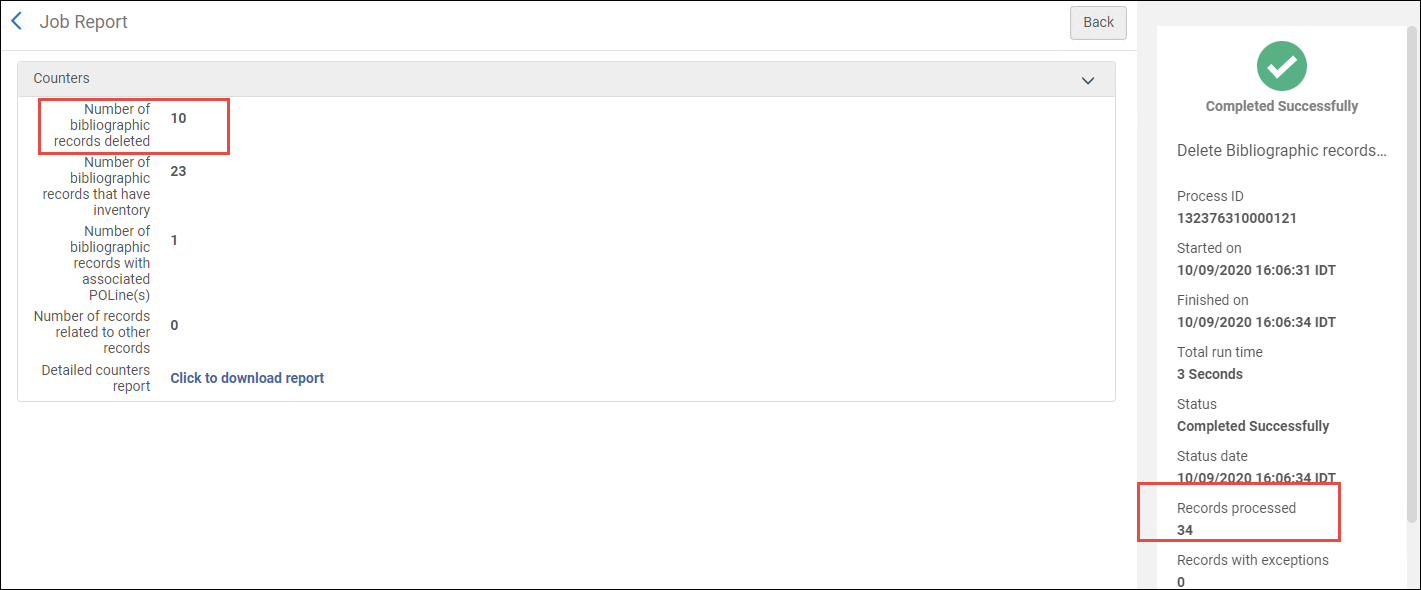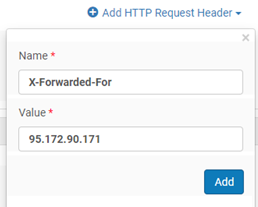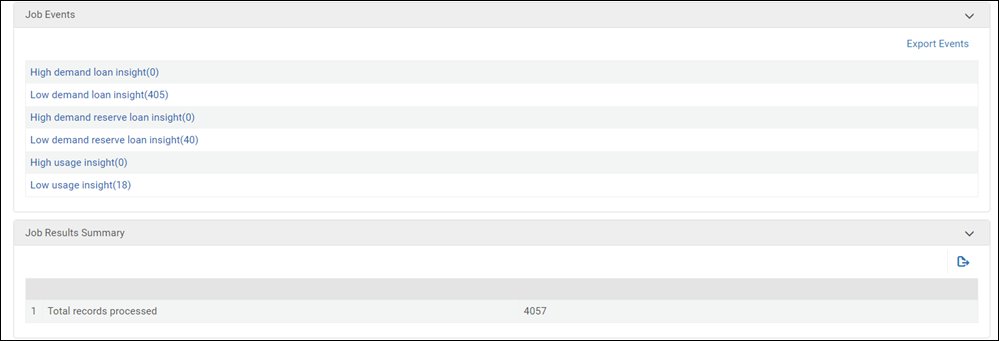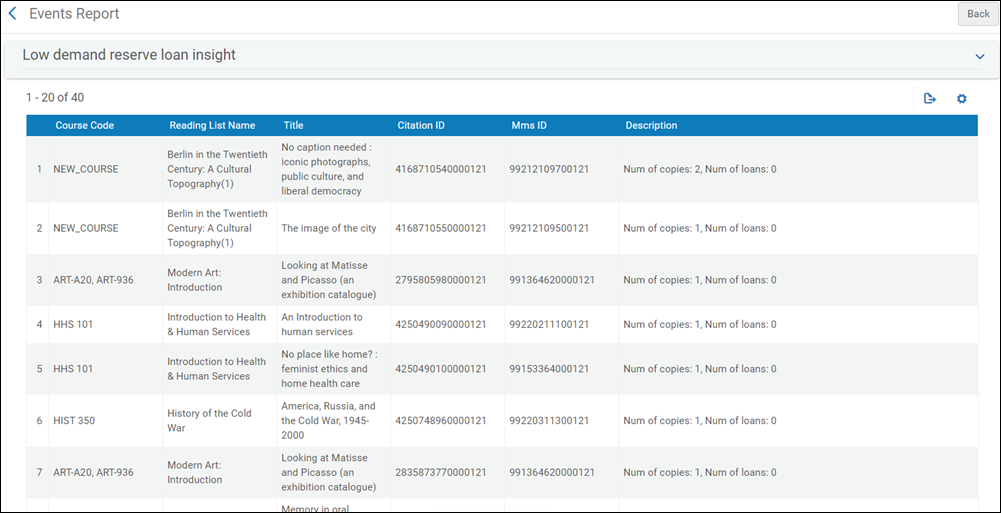Manuelle Prozesse
1) Greifen Sie auf die Seite Einen Prozess ausführen – Einen Prozess ausführen - auszuführenden Prozess auswählen zu und
2) Führen Sie den Prozess aus.
Dieser Abschnitt zeigt, wie Sie einen Prozess manuell an einem definierten Set von Objekten ausgeführt wird, wie etwa an einer Liste von Bestellposten oder physischen Exemplaren.
Eine Seite mit Links zu Informationen über die Verwaltung von Prozessen, einschließlich geplanter Prozesse, Anzeige laufender Prozesse usw., finden Sie unter Verwaltung von Prozessen in Alma.
Ausführen eines Prozesses an einem ausgewählten Set auf der Seite Prozess ausführen
Auf der Seite Prozess ausführen wählen Sie zunächst den Prozess und anschließend das Set aus, für das er ausgeführt werden soll.
-
Wenn keine Sets definiert sind oder wenn Sie für den Prozess, den Sie ausführen, ein spezifisches Set benötigen, müssen Sie das Set zunächst definieren. Für weitere Informationen zum Definieren von Sets siehe Verwalten von Suchanfragen und Sets.
-
Suchen Sie den Prozess, den Sie ausführen wollen, auf der Seite Einen Prozess ausführen - Auszuführenden Prozess auswählen (Admin> Prozesse und Sets verwalten > Prozess ausführen). Beachten Sie, dass jeder Prozess erfordert, dass Sie eine bestimmte Rolle haben, um den Prozess in der Tabelle anzuzeigen; siehe Manuelle Prozesse und deren zugehörige Parameter. Beachten Sie, dass der Prozess nicht auf der Seite Prozess ausführen angezeigt wird, wenn Sie über eine Rolle auf Bibliotheksebene verfügen.
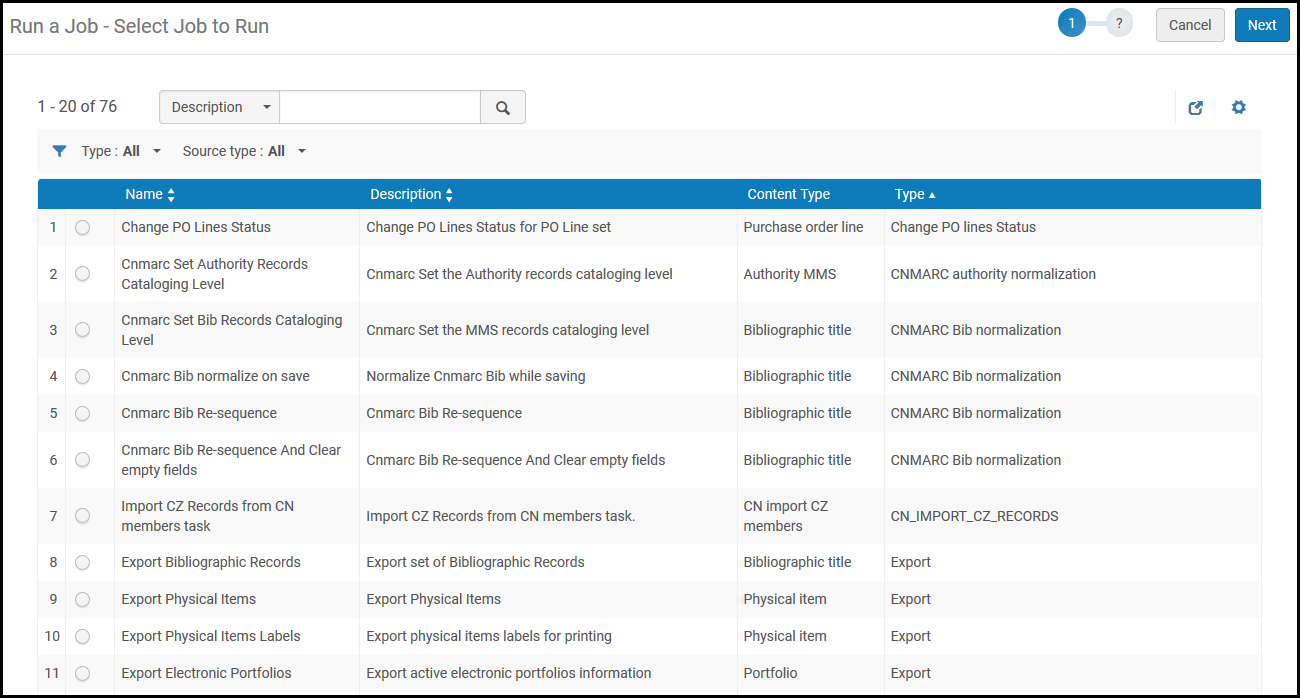
Für jeden Prozess werden die folgenden Informationen angezeigt:Spalten der Seite Einen Prozess ausführen - auszuführenden Prozess auswählen Name Beschreibung Name Der Name des Prozesses. Beschreibung Eine Beschreibung des Prozesses. Inhaltstyp Der Typ des Sets, das der Prozess verarbeitet. Zum Beispiel physische Titel, digitale Titel, Titelsätze usw. Typ Die Art der Bestellung oder des Prozesses, der ausgeführt wird (zum Beispiel Export, Exemplare verschieben oder Bestellungen). -
Wählen Sie einen Prozess und klicken Sie auf Weiter.
Die Seite Prozess ausführen - Set auswählen wird angezeigt.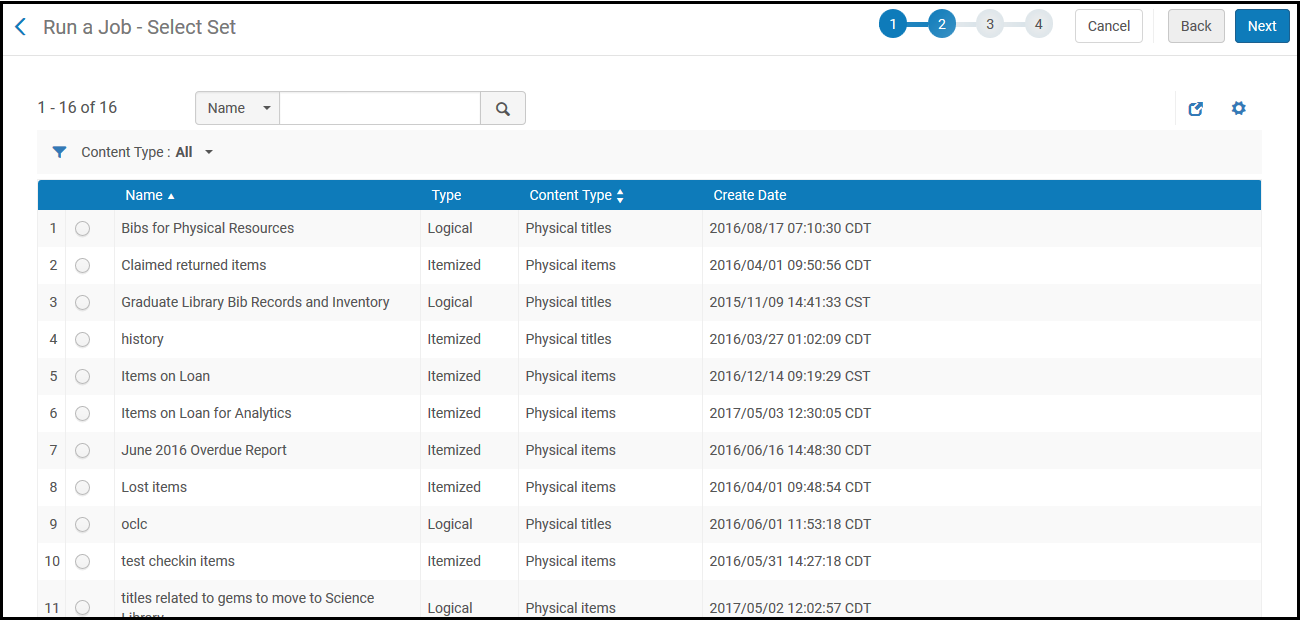 Seite Prozess ausführen - Set auswählen
Seite Prozess ausführen - Set auswählen -
Wählen Sie ein Set und klicken Sie auf Weiter.
Wenn Parameter gesetzt werden können, erscheint die Seite Prozess ausführen - Aufgabenparameter eingeben Wenn keine Parameter gesetzt werden können, lässt der Prozess diese Seite aus.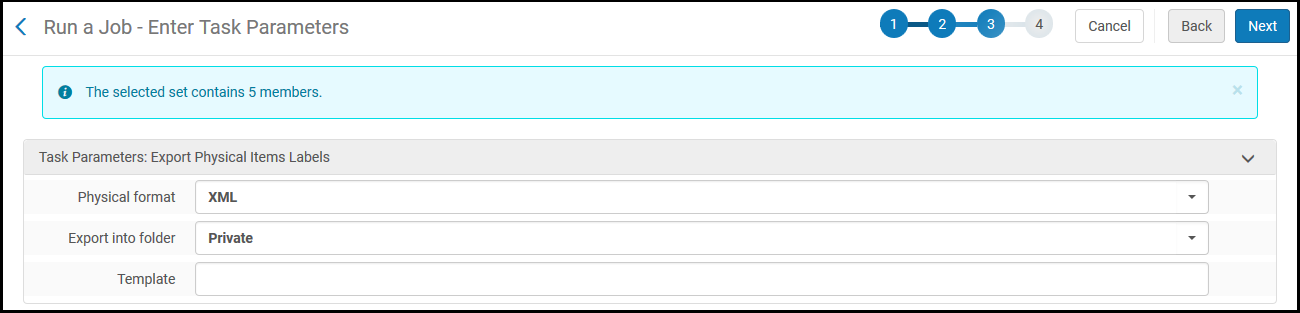 Seite Prozess ausführen - Aufgaben-Parameter eingeben (Beispiel)Auf dieser Seite wird die Anzahl der Elemente im ausgewählten Set angezeigt. Überprüfen Sie, ob diese Zahl ist ähnlich dem, was Sie auf Grundlage des ausgewählten Sets erwartet haben.Geben Sie die erforderlichen Parameter ein. Um die für jeden Prozess zu konfigurierenden Parameter zu sehen, siehe Manuelle Prozesse und deren zugehörige Parameter.
Seite Prozess ausführen - Aufgaben-Parameter eingeben (Beispiel)Auf dieser Seite wird die Anzahl der Elemente im ausgewählten Set angezeigt. Überprüfen Sie, ob diese Zahl ist ähnlich dem, was Sie auf Grundlage des ausgewählten Sets erwartet haben.Geben Sie die erforderlichen Parameter ein. Um die für jeden Prozess zu konfigurierenden Parameter zu sehen, siehe Manuelle Prozesse und deren zugehörige Parameter. -
Klicken Sie auf Weiter. Die Seite Prozess ausführen - überprüfen und bestätigen wird geöffnet.
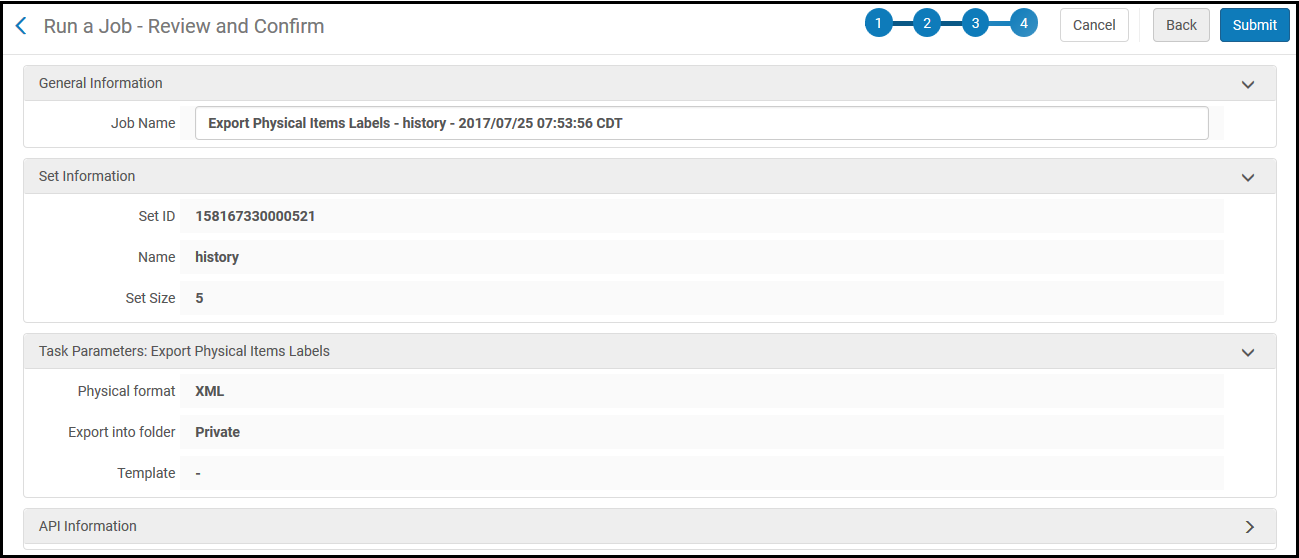 Seite Prozess ausführen - überprüfen und bestätigen (Beispiel)
Seite Prozess ausführen - überprüfen und bestätigen (Beispiel) -
Optional geben Sie einen passenden Prozessnamen ein, um den Standardnamen zu ersetzen. Der Name identifiziert diesen Prozess für die Bearbeitung und Überwachung.
-
Auf dieser Seite wird die Anzahl der Elemente im ausgewählten Set angezeigt. Überprüfen Sie, ob diese Zahl ist ähnlich dem, was Sie auf Grundlage des ausgewählten Sets erwartet haben.
-
Für weitere Informationen zum Abschnintt API-Informationen siehe die Developer Netzwerk Dokumentation.
-
-
Legen Sie optional einen geplanten Zeitraum für die Ausführung des manuellen Prozesses fest, unabhängig davon, ob es sich um eine periodische Aufgabe oder einen einmaligen Vorgang handelt. Der Abschnitt Planung ermöglicht die automatische Ausführung von Prozessen. Sie können mithilfe vordefinierter Prozess-Planungsoptionen konfigurieren.
-
Angesetzte Prozesse werden so nah wie möglich an ihrer angesetzten Zeit ausgeführt.
-
Beim Planen eines manuellen Prozesses ist die geplante Zeit der Zeitpunkt, zu dem die Ausführung des Prozesses ausgelöst wird. Die tatsächliche Ausführung kann später beginnen (abhängig von den Systemressourcen).
-
Weitere Informationen zum Anzeigen manuell geplanter Prozesse finden Sie unter Geplante manuelle Prozesse anzeigen.
E-Mail-Benachrichtigungen konfigurieren, die gesendet werden, nachdem der Prozess ausgeführt wird (E-Mail-Benachrichtigungen). Für weitere Informationen siehe Konfiguration von E-Mail-Benachrichtigungen für angesetzte Prozesse.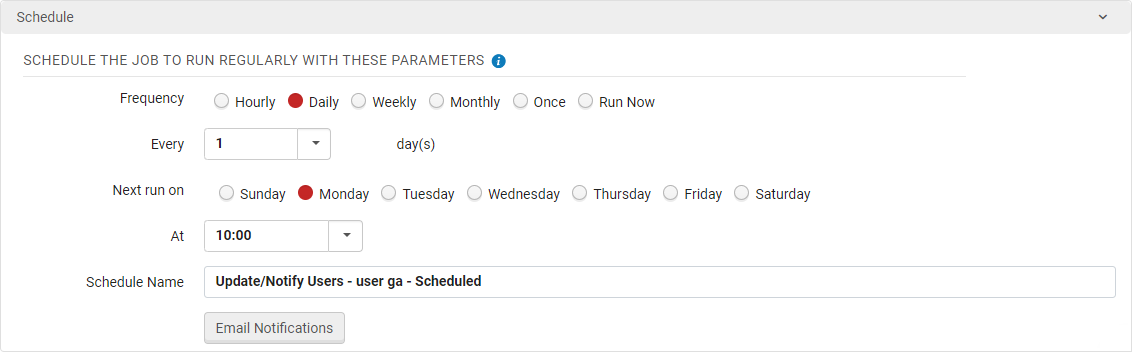 Planer für manuelle Prozesse
Planer für manuelle Prozesse -
-
Überprüfen Sie die Prozessinformationen und:
-
Klicken Sie auf Übermitteln und im Dialogfenster auf Bestätigen, um den Prozess auszuführen.
-
Klicken Sie auf Zurück, um zurückzukehren und eingegebene Informationen zu korrigieren.
Wenn Sie auf Zurück klicken, werden Sie jedes Mal um eine Seite zurückgeleitet. Sie können auf jeder Seite auf Zurück klicken, um auf die vorherige Seite zurückzukehren.
-
Klicken Sie auf Abbrechen, um Ihre Eingabe zu löschen und zur Startseite zurückzukehren.
-
Ausführen eines Prozesses an ausgewählten Exemplaren in den Suchergebnisse
Auf der Seite Suchergebnisse wählen Sie zunächst die Exemplare und anschließend den Prozess aus, der an ihnen ausgeführt werden soll.
Diese Option wird derzeit für Alle Titel unterstützt. In Zukunft werden weitere Suchen hinzugefügt.
- Wählen Sie auf der Seite Suchergebnisse die Exemplare aus und klicken Sie anschließend auf die Schaltfläche Prozess ausführen .
- Für jeden Prozess werden die folgenden Informationen angezeigt:
Spalten der Seite Einen Prozess ausführen - auszuführenden Prozess auswählen Name Beschreibung Name Der Name des Prozesses. Beschreibung Eine Beschreibung des Prozesses. Inhaltstyp Der Typ des Sets, das der Prozess verarbeitet. Zum Beispiel physische Titel, digitale Titel, Titelsätze usw. Typ Die Art der Bestellung oder des Prozesses, der ausgeführt wird (zum Beispiel Export, Exemplare verschieben oder Bestellungen). - Wählen Sie einen Prozess und klicken Sie auf Weiter. Wenn Parameter gesetzt werden können, wird die Seite Prozess ausführen - Aufgabenparameter angezeigt. Wenn keine Parameter gesetzt werden können, lässt der Prozess diese Seite aus.
Geben Sie die erforderlichen Parameter ein und klicken Sie auf Weiter. Um die für jeden Prozess zu konfigurierenden Parameter zu sehen, siehe Manuelle Prozesse und deren zugehörige Parameter. - Die Seite Prozess ausführen - überprüfen und bestätigen wird angezeigt.
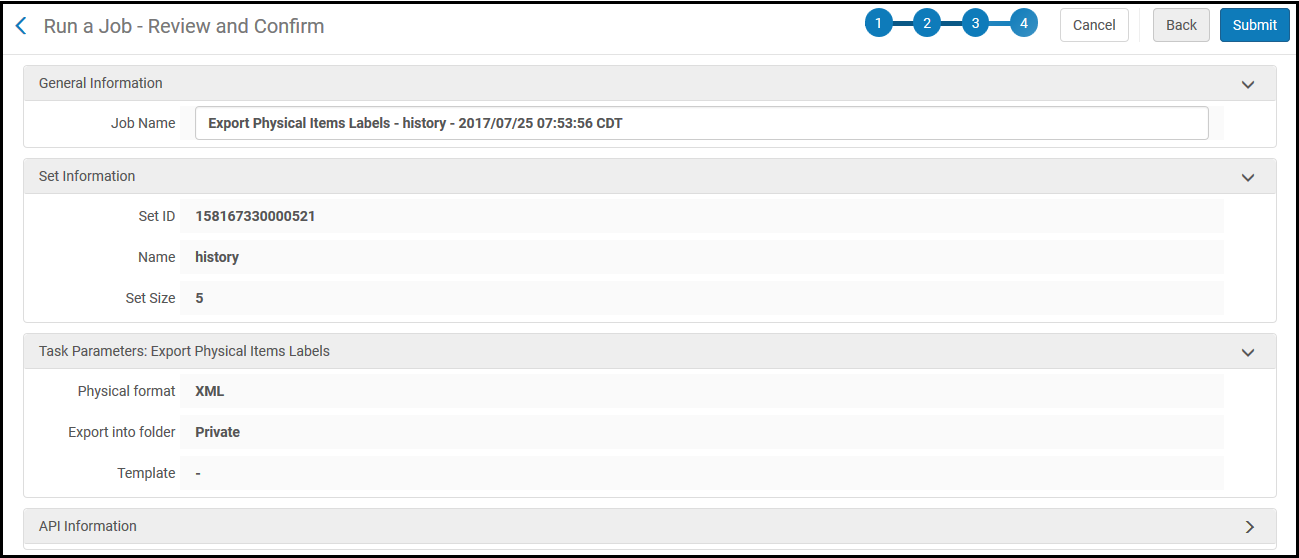 Seite Prozess ausführen - überprüfen und bestätigen (Beispiel)
Seite Prozess ausführen - überprüfen und bestätigen (Beispiel) - Optional geben Sie einen passenden Prozessnamen ein, um den Standardnamen zu ersetzen. Der Name identifiziert diesen Prozess für die Bearbeitung und Überwachung.
- Auf dieser Seite wird die Anzahl der Elemente im ausgewählten Set angezeigt. Überprüfen Sie, ob diese Zahl ist ähnlich dem, was Sie auf Grundlage des ausgewählten Sets erwartet haben.
- Für weitere Informationen zum Abschnintt API-Informationen siehe die Developer Netzwerk Dokumentation.
- Legen Sie optional einen geplanten Zeitraum für die Ausführung des manuellen Prozesses fest, unabhängig davon, ob es sich um eine periodische Aufgabe oder einen einmaligen Vorgang handelt. Der Abschnitt Planung ermöglicht die automatische Ausführung von Prozessen. Sie können mithilfe vordefinierter Prozess-Planungsoptionen konfigurieren.
- Angesetzte Prozesse werden so nah wie möglich an ihrer angesetzten Zeit ausgeführt.
- Beim Planen eines manuellen Prozesses ist die geplante Zeit der Zeitpunkt, zu dem die Ausführung des Prozesses ausgelöst wird. Die tatsächliche Ausführung kann später beginnen (abhängig von den Systemressourcen).
- Weitere Informationen zum Anzeigen manuell geplanter Prozesse finden Sie unter Geplante manuelle Prozesse anzeigen.
E-Mail-Benachrichtigungen konfigurieren, die gesendet werden, nachdem der Prozess ausgeführt wird (E-Mail-Benachrichtigungen). Für weitere Informationen siehe Konfiguration von E-Mail-Benachrichtigungen für angesetzte Prozesse.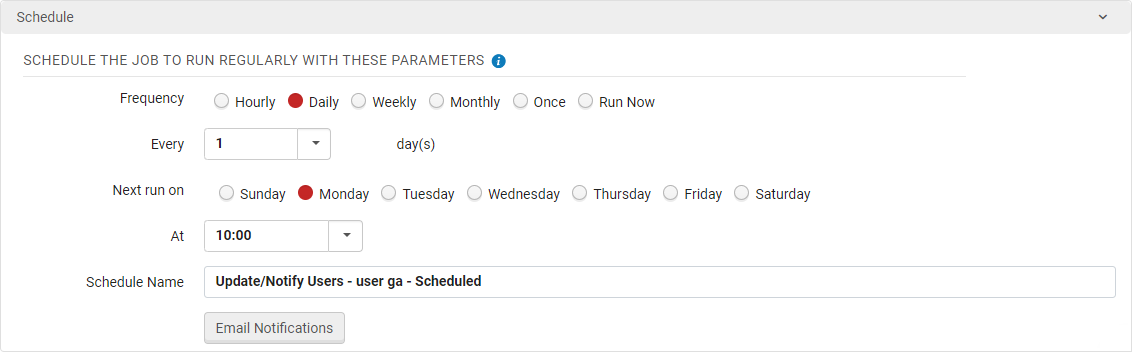 Planer für manuelle Prozesse
Planer für manuelle Prozesse - Überprüfen Sie die Prozessinformationen und:
- Klicken Sie auf Übermitteln und im Dialogfenster auf Bestätigen, um den Prozess auszuführen.
- Klicken Sie auf Zurück, um zurückzukehren und eingegebene Informationen zu korrigieren.
Wenn Sie auf Zurück klicken, werden Sie jedes Mal um eine Seite zurückgeleitet. Sie können auf jeder Seite auf Zurück klicken, um auf die vorherige Seite zurückzukehren.
- Klicken Sie auf Abbrechen, um Ihre Eingabe zu löschen und zur Startseite zurückzukehren.
Manuelle Prozesse und deren zugehörige Parameter
Die folgenden Tabellen listen die verfügbaren manuellen Prozesse auf, die an definierten Sets ausgeführt werden können. Die Tabellen sind nach Inhaltstyp unterteilt. Um den Prozess auszuführen, müssen Sie eine oder mehrere Rollen in der Spalte Rollen innehaben.
Für Prozesse, die manuell von Mitarbeitern eingeleitet werden können (aber nicht notwendigerweise von einem Set), siehe Abgeschlossene Prozesse anzeigen.
Die Ausgabe-Dateinamenstruktur enthält sowohl die stabile ID für den Exportauftrag als auch die tatsächliche Auftrags-ID des jeweiligen Durchgangs (auch Prozess-ID genannt):
BIBLIOGRAPHIC_<Process ID>_<Stable ID for the job>_1
Manuelle Prozesse nach Inhaltstyp:
Normdatei-MMS
| Name | Inhaltstyp (siehe Typ) | Typ | Beschreibung und Parameter | Rollen |
|---|---|---|---|---|
|
|
Normdatei-MMS
|
|
Normdatei-MMS
|
|
| Lokale Normdatensätze löschen | Normdatei-MMS | Zurückziehen | Löscht lokale Normdatensätze, deren Bearbeitung nicht gesperrt ist. Trennt die Verbindungen der verbundenen Titelsätze von den gelöschten Normdatensätzen.
Parameter:
Es gibt keine zu definierenden Parameter.
|
Katalog-Manager, Katalog-Administrator |
| Normdatensätze exportieren | Normdatei-MMS | Export | Exportiert lokale Normdatensätze. Beachten Sie, dass Ihre Umgebung darauf konfiguriert sein muss, die Verwaltung von Normdatensätzen zu unterstützen. Um die Ergebnisse in Alma zu sehen, siehe Mithilfe der Exportprozesse exportierte Dateien anzeigen. Für weitere Informationen siehe Metadaten-Export .
Parameter:
|
Katalog-Manager, Katalog-Administrator, Katalogisierer |
| * benutzerdefinierte Normdatei-Normalisierungsprozesse | Normdatei-MMS | MARC21 - Normdatei-Normalisierung
UNIMARC Normdatei - Normalisierung
CNMARC Normdatei - Normalisierung
GND-Normalisierung der Normdateien
|
Alma bietet Unterstützung für das Erstellen von Prozessen, die globale Änderungen an lokal verwalteten Normdateien basierend auf Drool-basierten Normalisierungsregeln machen. Für weitere Informationen siehe Durchführung allgemeiner Änderungen an lokal verwalteten Normdatensätzen.
Parameter:
Wählen Sie die Drools-basierte Normalisierungsregel aus.
|
Katalog-Manager, Katalog-Administrator |
Titelsatz
| Name | Inhaltstyp (siehe Typ) | Typ | Beschreibung und Parameter | Rollen | ||||||||||||||||||||||||||||||||||||
|---|---|---|---|---|---|---|---|---|---|---|---|---|---|---|---|---|---|---|---|---|---|---|---|---|---|---|---|---|---|---|---|---|---|---|---|---|---|---|---|---|
| BIB der Sammlung hinzufügen. | Titelsatz | MARC21 BIB-Normalisierung | Weist importierte Titel dem Wert im Feld 787 des MARC-Datensatzes automatisch zu einer Sammlung zu. | Katalog-Manager, Katalog-Administrator | ||||||||||||||||||||||||||||||||||||
| Erinnerungen hinzufügen | Titelsatz | Metadatenverwaltung | Fügt Erinnerungen zu Titelsätzen hinzu. Siehe Arbeiten mit Erinnerungen für weitere Informationen. Für den Prozessbericht siehe Prozessbericht: Erinnerungen hinzufügen. | Katalogisierer, Katalogisierer, erweitert | ||||||||||||||||||||||||||||||||||||
| Titel zu Sammlung hinzufügen. | Titelsatz | Ändern der Informationen | Fügt Titel zu einer Sammlung hinzu
Parameter:
|
Sammlungsbestands-Mitarbeiter |
||||||||||||||||||||||||||||||||||||
| Titelsätze löschen | Titelsatz | Zurückziehen | Löscht Titelsätze. Siehe Löschen von Titelsatz-Sets.
Titelsätze mit verbundenen Bestellposten werden nicht gelöscht.
Die Excel-Datei, die heruntergeladen werden kann, identifiziert die Datensätze mit Bestellposten.
 Datensätze mit Bestellposten, die in der Excel-Datei identifiziert wurden
Parameter:
Wählen Sie, ob gelöscht werden soll oder nicht:
Sie können die Ergebnisse im Prozessbericht anzeigen:
Der Zähler „Verarbeitete Datensätze“ spiegelt die tatsächliche Anzahl der Elemente des Sets wieder, einschließlich gelöschter Datensätze. Der Zähler „Anzahl gelöschter Titelsätze“ spiegelt nur jene Datensätze wieder, die aktiv waren und durch den Prozess gelöscht wurden. Wenn „Verarbeitete Datensätze“ größer ist als „Anzahl gelöschter Titelsätze“ und die anderen Zähler Null sind, bedeutet dies daher, dass das Set gelöschte Datensätze enthält. Der Prozessbericht ist auf 10.000 Datensätze beschränkt. Wenn für den Bericht mehr als 10.000 zu behandelnde Datensätze vorliegen, wird der folgende Berichtfehler ausgegeben: Der Bericht wurde wegen der für die Berechnung erforderlichen Zahl an Datensätzen nicht erstellt.
|
Katalog-Manager, Katalog-Administrator | ||||||||||||||||||||||||||||||||||||
| Bibliograpzische Datensätze exportieren | Titelsatz | Export |
Exportiert Titelsätzen oder Metadatensätzen an den PC oder die FTP-Seite des Benutzers. Um die Ergebnisse in Alma zu sehen, siehe Exportierte Dateien mithilfe von Exportprozessen anzeigen. Siehe auch Metadaten-Export. Die Ausgabe-Dateinamenstruktur enthält sowohl die stabile ID für den Exportauftrag als auch die tatsächliche Auftrags-ID des jeweiligen Durchgangs (auch Prozess-ID genannt): BIBLIOGRAPHIC_<Process ID>_<Stable ID for the job>_1 Beispiel: BIBLIOGRAPHIC_313446164310001831_313446164290001831_1 Parameter:
Gelöschte Datensätze in einem Satz werden in den exportierten Ergebnissen nicht angezeigt.
|
Katalog-Manager, Katalog-Administrator, Katalogisierer | ||||||||||||||||||||||||||||||||||||
| Repräsentation aus bestehendem Titelsatz erstellen | Titelsatz | Migration |
Eine Repräsentation mit Bestand auf Basis der URL erstellen, die im Feld 856 $u des Titelsatzes gefunden wird. Es wird nur eine Repräsentation erstellt.
Parameter:
Beispiel: Hinzufügen von X-Forwarded-For = 95.172.90.171
|
Digitaler Bestands-Mitarbeiter, Digitaler Bestands-Mitarbeiter, erweitert, Bestands-Manager, Bestands-Administrator | ||||||||||||||||||||||||||||||||||||
| Identifizieren nicht benutzter Datensätze im Netzwerk | Titelsatz | Metadatenverwaltung | Identifiziert Titelsätze, die nicht verwendet werden. Wählen Sie ein Titel-Set aus (alle Titel, physische Titel, elektronische Titel und/oder digitale Titel) und fügen Sie zusätzliche Kriterien für die Parametern hinzu, die identifizieren sollen, was mit „nicht in Verwendung“ gemeint ist. Die identifizierten Datensätze werden in einem neuen Set platziert.
Dieser Prozess muss in Ihrer Netzwerkzone ausgeführt werden.
Parameter:
Ausgabe-Setname - Der Name des Sets, das erstellt wird und die nicht verwendeten Datensätze enthält.
Für die verbleibenden Parameter werden alle Datensätze aus dem Eingabesatz, der mit allen (der Vereinigung) der ausgewählten Kriterien übereinstimmen, die in den Ausgabesatz eingeschlossen sind.
|
Katalog-Manager, Katalog-Administrator | ||||||||||||||||||||||||||||||||||||
| Identifikation von Kurztitel-Ebenen | Titelsatz | Satzkennzeichen | Berechnet die Kurztitel-Ebenen von Datensätzen. Für weitere Informationen siehe Arbeiten mit Kurztitel-Ebenen. | Katalog-Manager, Katalog-Administrator | ||||||||||||||||||||||||||||||||||||
| Satzkennzeichen einstellen | Titelsatz | Satzkennzeichen | Aktualisiert Satzkennzeichen für MMS-Datensätze
Parameter:
|
Katalog-Manager, Katalog-Administrator | ||||||||||||||||||||||||||||||||||||
| Ein Datensatz-Set mit der Netzwerkzone verknüpfen | Titelsatz | Metadatenverwaltung |
Datensätze mit Datensätzen in der Netzwerkzone verknüpfen. Siehe Kopieren und/oder Verknüpfen von lokalen und Netzwerkzonen-Datensätzen. Wenn der Prozess einen übereinstimmenden Datensatz im Netzwerk findet, dieser Netzwerk-Datensatz aber mit der Gemeinschaft verknüpft ist, wird der Institutions-Datensatz mit dem Gemeinschafts-Datensatz verknüpft. Es wird kein neuer Netzwerk-Datensatz erstellt. Parameter:
Wenn ein Datensatz in die Netzwerkzone eingebracht wird, werden das Ursprungssystem und die Ursprungssystem-ID in der Netzwerkzone ebenfalls überprüft. |
Katalog-Manager, Katalog-Administrator | ||||||||||||||||||||||||||||||||||||
|
|
Titelsatz
|
|
Führt ein Set an Normalisierungsaufgaben an einem Set an Titelsätzen aus. Siehe Konfiguration der Katalogisierung
(Wenn Sie die Katalogisierung konfigurieren, wird dieser Prozess mithilfe eines Importprofils an importierten Datensätzen ausgeführt.)
|
Katalog-Manager, Katalog-Administrator
|
||||||||||||||||||||||||||||||||||||
|
|
Titelsatz
|
|
Führt ein Set an Normalisierungsaufgaben an einem Set an Titelsätzen aus. Siehe Konfiguration der Katalogisierung
(Wenn Sie die Katalogisierung konfigurieren, wird dieser Prozess ausgeführt, wenn ein Datensatz gespeichert wird.)
|
Katalog-Manager, Katalog-Administrator
|
||||||||||||||||||||||||||||||||||||
|
|
Titelsatz
|
|
Führt ein Set an Normalisierungsaufgaben an einem Set an Titelsätzen aus. Siehe Konfiguration der Katalogisierung
(Wenn Sie die Katalogisierung konfigurieren, wird dieser Prozess ausgeführt, wenn Datensätze neu sequenziert werden.)
|
Katalog-Manager, Katalog-Administrator
|
||||||||||||||||||||||||||||||||||||
|
|
Titelsatz
|
|
Führt ein Set an Normalisierungsaufgaben an einem Set an Titelsätzen aus. Siehe Konfiguration der Katalogisierung
(Wenn Sie die Katalogisierung konfigurieren, wird dieser Prozess ausgeführt, wenn Datensätze neu sequenziert und leere Felder gelöscht werden.)
|
Katalog-Manager, Katalog-Administrator
|
||||||||||||||||||||||||||||||||||||
| FRBR und/oder Dedup von Discovery abhalten | Titelsatz | Discovery Verwaltung | Aktiviert/deaktiviert die Prozesse FRBR und/oder Dedup für ein Set an Titelsätzen. | Discovery - Admin | ||||||||||||||||||||||||||||||||||||
| Recalculate Local Ressourcentyp Job | Titelsatz | Discovery Verwaltung | Datensätze nach Primo VE bewegen, wenn Sie nicht auf eine angesetzte Neuindexierung warten wollen. Auf Basis der lokalen Ressourcentypen, die auf der Seite Lokale Ressourcentypen definiert sind (siehe Konfiguration lokaler Ressourcentypen für Primo VE) werden die lokalen Ressourcentypen für das spezifizierte Titelsatz-Set neu berechnet. | Discovery - Administrator | ||||||||||||||||||||||||||||||||||||
| Titel aus der Sammlung entfernen | Titelsatz | Ändern der Informationen | Entfernt Titel eines Satzes aus einer Sammlung
Parameter:
|
Sammlungsbestands-Mitarbeiter |
||||||||||||||||||||||||||||||||||||
| Lieferantendaten 856 entfernen | Titelsatz | MARC21 BIB-Normalisierung |
Entfernt das Feld Lieferantendaten 856. Siehe die drools/remove856.dslr-Regel auf der Registerkarte Regeln > Unterregisterkarte Normalisierung > Abschnitt Geteilt im MD-Editor. |
Katalog-Manager, Katalog-Administrator | ||||||||||||||||||||||||||||||||||||
|
|
Titelsatz
|
|
Titelsätzen eine Katalogisierungsebene zuordnen.
Parameter:
Wählen Sie die Katalogisierungsebene für die Datensätze.
|
Katalog-Manager, Katalog-Administrator
|
||||||||||||||||||||||||||||||||||||
|
Titelsatz
|
MARC21 BIB-Normalisierung
|
Markiert Titelsätze als von Discovery (Primo, CDI und Goolge Scholar) unterdrückt oder nicht-unterdrückt.
Parameter:
Wählen Sie, ob sie von Discovery unterdrückt werden sollen oder nicht.
|
Katalog-Manager, Katalog-Administrator
|
|||||||||||||||||||||||||||||||||||||
| Titelsätze von Discovery DC unterdrücken | Titelsatz | Qualifizierte DC-Normalisierung | Markiert DC-Titelsätze als von Discovery (Primo, CDI und Goolge Scholar) unterdrückt oder nicht-unterdrückt.
Parameter:
Wählen Sie, ob sie von Discovery unterdrückt werden sollen oder nicht.
|
Katalog-Manager, Katalog-Administrator | ||||||||||||||||||||||||||||||||||||
| Titelsätze von Discovery DCAP01 unterdrücken | Titelsatz | DC-Anwendungsprofil 1 - Normalisierung | Markiert DCAP01-Titelsätze als von Discovery (Primo, CDI und Goolge Scholar) unterdrückt oder nicht-unterdrückt.
Parameter:
Wählen Sie, ob sie von Discovery unterdrückt werden sollen oder nicht.
|
Katalog-Manager, Katalog-Administrator | ||||||||||||||||||||||||||||||||||||
| Titelsätze von Discovery DCAP02 unterdrücken | Titelsatz | DC-Anwendungsprofil 2 - Normalisierung | Markiert DCAP02-Titelsätze als von Discovery (Primo, CDI und Goolge Scholar) unterdrückt oder nicht-unterdrückt.
Parameter:
Wählen Sie, ob sie von Discovery unterdrückt werden sollen oder nicht.
|
Katalog-Manager, Katalog-Administrator | ||||||||||||||||||||||||||||||||||||
| Titelsätze von Discovery MODS unterdrücken | Titelsatz | MODS-Normalisierung | Markiert MODS-Titelsätze als von Discovery (Primo, CDI und Goolge Scholar) unterdrückt oder nicht-unterdrückt.
Parameter:
Wählen Sie, ob sie von Discovery unterdrückt werden sollen oder nicht.
|
Katalog-Manager, Katalog-Administrator | ||||||||||||||||||||||||||||||||||||
| Titelsätze mit externem Katalog synchronisieren | Titelsatz | MARC21 BIB-Normalisierung | Markiert Titelsätze für die Synchronisierung oder Nicht-Synchronisierung mit einem externen Katalog (OCLC).
Parameter:
Wählen Sie, ob die Datensätze (oder nur die Bestände) mit einem externen Katalog synchronisiert werden sollen oder nicht.
|
Katalog-Manager, Katalog-Administrator | ||||||||||||||||||||||||||||||||||||
| MMS mit nationalem Katalog synchronisieren | Titelsatz | MARC21 BIB-Normalisierung | Markiert, ob Datensätze für Libraries Australia gepublisht werden sollen (durch den Prozess Bestand zu Libraries Australia hochladen). Für Informationen siehe Publishing für Libraries Australia.
Parameter:
Wählen Sie, ob die Titelsätze gepublisht oder unterdrückt werden sollen.
|
Katalog-Manager, Katalog-Administrator | ||||||||||||||||||||||||||||||||||||
| Verknüpfung eines Sets an Datensätzen mit der Netzwerkzone löschen | Titelsatz | Metadatenverwaltung | Löscht die Verknüpfung von Titelsätzen, die durch ein spezifiziertes Set in der Netzwerkzone identifiziert wurden (alle Titel, physische Titel, elektronische Titel oder digitale Titel).
Dieser Prozess benötigt keine Parameter.
Für weitere Informationen zum Löschen der Verknüpfung eines Sets an Datensätzen mit der Netzwerkzone siehe das Video Verknüpfung eines Sets an Datensätzen mit der Netzwerkzone löschen (1:47 min.).
|
Katalog-Administrator | ||||||||||||||||||||||||||||||||||||
| Verknüpfung von Titelsätzen mit Normdatensätzen löschen | Titelsatz | Metadatenverwaltung | Löscht Verknüpfungen von bibliografischen Indexeinträgen, die mit Gemeinschaftszonen-Datensätzen autorisiert/verknüpft wurden, sodass Institutionen, die lokale Normdateien implementieren wollen, anschließend dieselben bibliografischen Indexeinträge zu lokalen Normdatensätzen autorisieren/verknüpfen können.
Dieser Prozess benötigt keine Parameter.
Wenn die Verknüpfung zu einem Datensatz aufgehoben wird, erfolgt durch das Öffnen des Metadaten-Editors (MDE) eine erneute Verknüpfung der Normdateien entsprechend der Normdatei-Kontrollregeln. Daher hat das Öffnen des Datensatzes im MDE denselben Effekt wie die Ausführung des Verknüpfungs-Prozesses für diese Datensätze. Darüber hinaus werden nicht verknüpfte Titelsätze nicht in den ACTL-Protokollen angezeigt.
|
Katalog-Administrator Katalog-Manager |
||||||||||||||||||||||||||||||||||||
| * benutzerdefinierte MARC 21 Titelsatz-Normalisierungsprozesse | Titelsatz | MARC21 BIB-Normalisierung | Alma bietet Unterstützung für das Erstellen von Prozessen, die globale Änderungen an lokal verwalteten Titelsätzen machen, die auf Drool-basierten Normalisierungsregeln basieren. Für weitere Informationen siehe Arbeiten mit Normalisierungsprozessen.
Parameter:
Wählen Sie den Drools-basierte Normalisierungsprozess aus.
|
Katalog-Manager, Katalog-Administrator |
Literatur
| Name | Inhaltstyp (siehe Typ) | Typ | Beschreibung und Parameter | Rollen |
|---|---|---|---|---|
| Literatur-Einblicke | Literatur | Einblicke |
Bietet Einblicke in die Verwendung von Literatur in einer Liste. Der Prozess identifiziert Literatur mit hoher oder geringer Nutzung für eine Vielzahl von Metriken.
Diese Einblicke können beitragen, Kauf- und Lizenzentscheidungen hinsichtlich der geeigneten Anzahl von Lizenzen oder Exemplaren zu treffen, um die am Seminar teilnehmenden Studenten zu unterstützen.
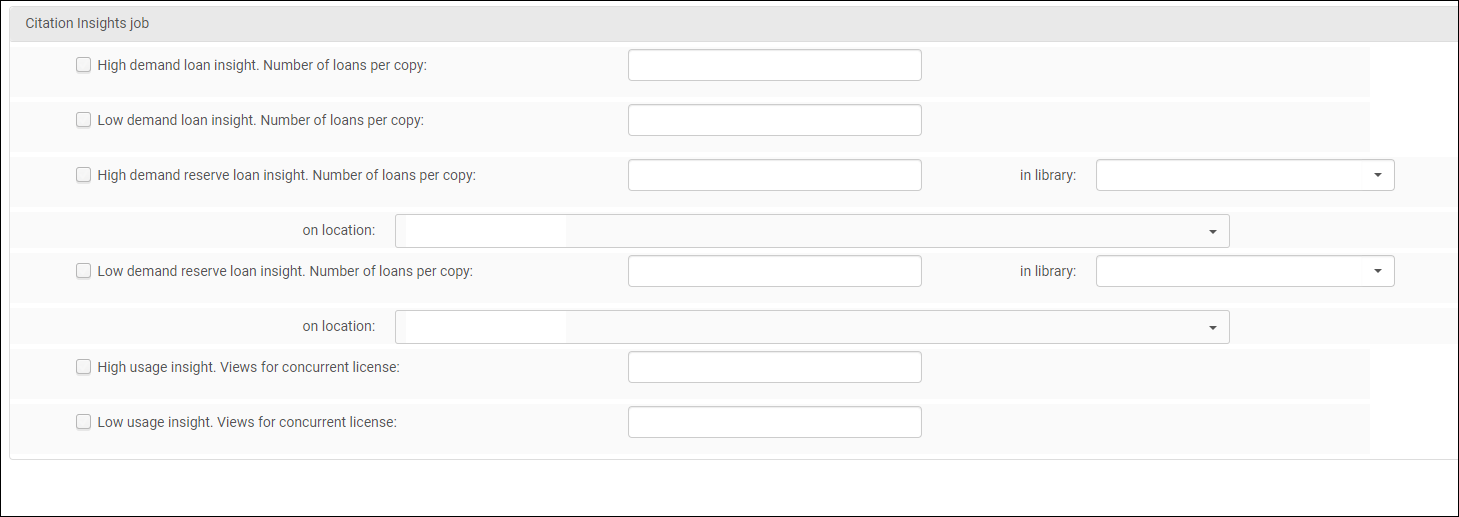 Konfigurationsbildschirm des Prozesses Literatur-Einblicke
Wenn Sie diesen Prozess ausführen, wählen Sie zuerst ein Literatur-Set aus. Anschließend können Sie auswählen, welche Nutzungsinformationen Sie erhalten möchten, indem Sie die Kontrollkästchen aktivieren. Sie geben jeweils einen Wert ein, der Ihrer Definition von hoher oder geringer Nutzung entspricht. Für Einblick in Ausleihen mit hoher Nachfrage können Sie beispielsweise 20 eingeben, um anzugeben, dass ein Verhältnis von 20 Ausleihen pro Exemplar als hoher Wert angesehen wird und den Einblick in Ausleihen mit hoher Nachfrage auslöst.
Die eingegebenen Werte müssen ganze Zahlen sein und dürfen nicht kleiner als Null sein.
Die Optionen für Nutzungseinblicke umfassen:
Für die Einblicke in Reservierungsstandort mit hoher und niedriger Nachfrage müssen Sie auch die Bibliothek und den Standort oder die Standorte definieren, die Sie einbeziehen möchten. Beispielsweise sollten Sie möglicherweise nur über Exemplare in einem bestimmten Reservierungs- oder Standort mit kurzer Ausleihe berichten.
Die Einblicke in hohe und geringe Nutzung erfordern, dass gleichzeitige Benutzer einem Lizenzabschnitt zugeordnet und so konfiguriert sind, dass sie in den Lizenzbedingungen in Alma angezeigt werden.
Alma prüft nur Titel, bei denen für alle Portfolios eine definierte Lizenzdauer für Benutzer gleichzeitig definiert ist. Wenn es mehrere Portfolios für eine Literatur gibt und für eines keine gleichzeitige Benutzerbeschränkung gilt, wird die Literatur übersprungen. Andernfalls berechnet Alma die Nutzung pro Lizenz für gleichzeitige Benutzer. Für alle Einblicke wird die Nutzung anhand des Start- und Enddatums der Literatur des Seminars berechnet. In Situationen, in denen die Literatur in mehreren Seminaren verwendet wird, basiert die Berechnung auf dem frühesten Startdatum und dem spätesten Enddatum. Sie können die Ergebnisse im Prozessbericht anzeigen:
Bericht: Prozess Literatur-Einblicke
Klicken Sie auf einen einzelnen Einblick, um die Literatur-Details für den Einblick anzuzeigen:
Beispiel für Literaturdetails für einen Einblick
|
CN-Import – Gemeinschaftszonen-Mitglied
| Name | Inhaltstyp (siehe Typ) | Typ | Beschreibung und Parameter | Rollen |
|---|---|---|---|---|
|
CN-Import - Gemeinschaftszonen-Mitglied (intern) |
importieren |
Mit der Gemeinschaftszone verknüpfte elektronische Datensätze von Mitgliedern in einer Netzwerkzone sammeln und diese Datensätze in der Netzwerkzone als mit der Gemeinschaftszone verknüpft anzeigen. Siehe folgenden Abschnitt für weitere Informationen: Die Veröffentlichungsprozesse, die mit Publishing-Menge aufgelistet sind, Kopieren und/oder Verknüpfen von lokalen und Netzwerkzonen-Titelsätzen und Harvesting der von der Gemeinschaftszone verlinkten elektronischen Datensätze. |
Katalog-Manager |
Sammlung
Seminare
| Name | Inhaltstyp (siehe Typ) | Typ | Beschreibung und Parameter | Rollen |
|---|---|---|---|---|
|
Seminare
|
Seminar
|
Führtdie folgenden Aktionen durch:
Parameter:
Seminar löschen - Wenn diese Option ausgewählt ist, werden alle anderen Felder ausgeblendet. Löscht das Seminar.
Bearbeitende Abteilung - Aktualisiert alle Seminare im Set mit der ausgewählten bearbeitenden Abteilung.
Akademische Abteilung - Aktualisiert alle Seminare im Set mit der ausgewählten akademischen Abteilung.
Neu für Mai! Schule/Fakultät - Aktualisiert alle Seminare im Set mit der ausgewählten Schule/Fakultät.
Semesterliste - Fügt alle Seminare im Set mit der ausgewählten Liste der Semester hinzu. Beachten Sie, dass bestehende Semester dadurch nicht geändert oder entfernt werden.
Neuer Dozent - Fügt den ausgewählten Dozent allen Seminaren im Set hinzu. Wenn ein Benutzer hinzugefügt wird, wird ihm automatisch die Dozenten-Rolle zugewiesen.
Dozent entfernen - Entfernt alle Dozenten (Alle) oder einen bestimmten Dozenten (Dozent auswählen) aus allen Seminaren im Set.
Startdatum - Aktualisiert alle Seminare im Set mit dem angegebenen Startdatum, das vor dem Enddatum liegen muss.
Enddatum - Aktualisiert alle Seminare im Set mit dem angegebenen Enddatum, das nach dem Startdatum liegen muss.
Liste absenden nach – Mithilfe der Dropdown-Optionen können alle Seminare im Set mit einem bestimmten Datum im Feld Liste absenden nach angezeigt werden:
Jahr – Über die Dropdown-Optionen werden alle Seminare im Set mit einem bestimmten Jahr im Feld Jahr aktualisiert:
Listen-Verbindung entfernen - Trennen Sie das Seminar von allen Literaturlisten.
Seminar in DCS ändern – Bibliothekare aktualisieren ihre DCS-Seminare in großen Mengen, um sie an ihre Alma-Seminare anzupassen.
Leganto Liste erstellen - Erinnerungs-E-Mail – Erstellt eine E-Mail, um Dozenten daran zu erinnern, Listen für Seminare zu erstellen.
Seminarsichtbarkeit einstellen – Seminare in großen Mengen archivieren/Archivierung rückgängig machen. Diese Option ist standardmäßig ausgewählt.
Wenn Sie ein Seminar archivieren, werden auch alle mit dem Seminar verbundenen Listen archiviert; wenn Sie die Archivierung eines Seminars aufheben, werden die Listen jedoch nicht deaktiviert.
|
Seminarapparat
-Manager (mit Umfang auf Institutionsebene) |
Digital
| Name | Inhaltstyp (siehe Typ) | Typ | Beschreibung und Parameter | Rollen |
|---|---|---|---|---|
| Miniaturbild-Erstellung | Digitale Datei | Miniaturbild | Erstellen eines Miniaturbildes für jede digitale Datei in einem Set.
Parameter:
Miniaturbild-Auto-Generierung ist auf Dateien unter 500 MB begrenzt.
|
Digitaler Bestands-Mitarbeiter, Sammlungsbestands-Mitarbeiter, Bestands-Manager |
| Volltext extrahieren | Digitale Datei | Volltext | Volltext aus Dateien extrahieren
Parameter:
Damit Alma den Volltext ordnungsgemäß aus dem Bild extrahieren kann, muss die richtige Sprache im Titelsatz der Bilddatei angegeben werden.
Das Folgende ist eine Liste der Sprachen, für die die Volltextgenerierung unterstützt wird, und ihrer Sprachcodes:
Wenn im Titelsatz keine Sprache angegeben ist, basiert die Volltextextraktion auf der Standardsprache der Institution. Eine Liste der unterstützten Dateitypen finden Sie unter Verwalten digitaler Dateien aus dem Digitale Repräsentation - Ressource-Editor. Weitere Informationen finden Sie unter Volltext extrahieren (OCR) im Digitalen Alma-Bestand im Developer-Netzwerk. |
Digitaler Bestands-Mitarbeiter, Sammlungsbestands-Mitarbeiter, Bestands-Manager |
| Löschen Volltext | Digitale Datei | Volltext | Volltext-Objekte löschen
Parameter:
|
Digitaler Bestands-Mitarbeiter, Sammlungsbestands-Mitarbeiter |
| Bestand digitaler Titel herunterladen | Digitale Datei | Export |
Der Prozess wird ausgeführt, wenn der Benutzer „Alle herunterladen“ im Repräsentationseditor auswählt, wenn der Inhalt der Repräsentation groß ist und das Herunterladen auf den Computer des Benutzers lange dauern würde. Der Prozess packt den Inhalt der Repräsentation in eine ZIP-Datei und sendet einen Link zum Herunterladen per E-Mail. . |
Digitaler Bestands-Mitarbeiter, Digitaler Bestands-Mitarbeiter, erweitert, Bestands-Manager, Bestands-Administrator |
| Export digitaler Titel | Digitaler Titel | Export | Digitale Titelsätze mit Details zu den Feldern und Speicherstandorten exportieren. Um die Ergebnisse in Alma zu sehen, siehe Exportierte Dateien mithilfe von Exportprozessen anzeigen. Siehe auch Metadaten-Export.
Parameter:
|
Digitaler Bestands-Mitarbeiter, Bestands-Administrator, Bestands-Manager |
| Exportiert BEARBEITEN | Digitaler Titel | Export | Titelsätze mit erstellten Bearbeitungen exportieren.
Parameter:
|
Digitaler Bestands-Mitarbeiter, Digitaler Bestands-Mitarbeiter, erweitert, Bestands-Administrator, Bestands-Manager |
| Repräsentationsinformationen ändern | Digitaler Titel | Ändern der Informationen | Repräsentationsinformationen für ein Set digitaler Titel ändern.
Parameter:
Geben Sie im Abschnitt Übernehmen nur für die Kriterien an, um festzulegen, für welche Repräsentationen die Änderungen gelten sollen. Die folgenden Kriterien sind verfügbar:
|
Digitaler Bestands-Mitarbeiter, Digitaler Bestands-Mitarbeiter, erweitert, Bestands-Manager, Bestands-Administrator |
| DC-Anwendungsprofil des Datensatzes ändern | Digitaler Titel | Metadatenverwaltung | Ändern des Schemas von DCMI-Datensätzen.
Parameter:
|
Allgemeiner Systemadministrator |
| Prozess digitale Titel herunterladen | Digitaler Titel | Export | Laden Sie den digitalen Bestand digitaler Titel herunter
Parameter:
Geben Sie im Abschnitt Übernehmen nur für die Kriterien an, um festzulegen, für welche Repräsentationen die Änderungen gelten sollen. Die folgenden Kriterien sind verfügbar:
Der Prozess Digitale Titel herunterladen ist auf 15 Minuten begrenzt, um die Datei zu kopieren und die ZIP-Datei zu generieren. In Fällen, in denen die generierte ZIP-Datei sehr groß ist und 15 Minuten überschreitet, schlägt der Prozess fehl. |
Digitaler Bestands-Mitarbeiter, Digitaler Bestands-Mitarbeiter, erweitert, Bestands-Manager, Bestands-Administrator |
| Medienkonvertierung | Digitaler Titel | Migration | Video- und Audiodateien in MPEG-4- oder Streaming-Formate konvertieren
Parameter:
Geben Sie im Abschnitt Übernehmen nur für die Kriterien an, um festzulegen, für welche Repräsentationen die Änderungen gelten sollen. Die folgenden Kriterien sind verfügbar:
Unter dem Abschnitt Bearbeitung stehen die folgenden Optionen zur Verfügung:
Geben Sie im Abschnitt Ziel-Repräsentation die Kriterien für die neue Repräsentation an. Alle nicht ausgewählten Kriterien werden aus der Quelldarstellung kopiert. Die folgenden Kriterien sind verfügbar:
|
Digitaler Bestands-Mitarbeiter, Digitaler Bestands-Mitarbeiter, erweitert, Bestands-Manager, Bestands-Administrator |
| Externe Repräsentationsmigration | Digitaler Titel | Migration | Migriert Repräsentationen von einem Extern-Digital-Managementsystem zu Alma.
Erstellt eine Alma-Repräsentation aus einer externen Repräsentation durch Importieren der Datei, auf die sich die externe Repräsentation bezieht.
Parameter:
Notizen
|
Bestands-Manager, Bestands-Administrator |
| Digitale Repräsentationen zurückziehen | Digitale Titel | Zurückziehen | Löscht externe und lokale digitale Objekte.
Parameter:
|
Digitaler Bestands-Mitarbeiter, erweitert, Bestands-Manager, Bestands-Administrator |
Elektronische Sammlungen
| Name | Inhaltstyp (siehe Typ) | Typ | Beschreibung und Parameter | Rollen |
|---|---|---|---|---|
| Informationen über elektronische Portfolios verschieben | Elektronische Sammlung | Ändern der Informationen | Verschiebt die Bestellposten und/oder Lizenzen bestehender Portfolios in einem Set elektronischer Sammlungen zu neuen Portfolios in einer elektronischen Ziel-Sammlung.
Parameter:
Schritt 1
Schritt 2
Schritt 3
Einer der Parameter muss ausgewählt werden, entweder Bestellposten verschieben oder Lizenzen verschieben. Wenn keine der Optionen ausgewählt ist und Sie für den nächsten Schritt auf Weiter klicken, erscheint eine Fehlermeldung. Wenn Optionsschaltflächen für jeden Parameter mit Kontrollkästchen dargestellt werden, müssen Sie eine Option auswählen; ansonsten erscheint eine Fehlermeldung, wenn Sie für den nächsten Schritt auf Weiter klicken.
Step 4
Wenn der Prozess Informationen von elektronischen Portfolios verschieben ausgeführt ist, überprüft er eine Übereinstimmung der Portfolios im Quell-Set der elektronischen Sammlungen mit den Portfolios in der elektronischen Ziel-Sammlung. Eine Übereinstimmung wird festgestellt, wenn ein Quell-Portfolio (mit einem Bestellposten und/oder einer Lizenz, der/die je nach ausgewählten Prozess-Parametern verschoben werden soll) und das Ziel-Portfolio eine der folgenden Gemeinsamkeiten haben:
Wenn Sie mit Sammlungen arbeiten, die mit der Gemeinschaftszone verknüpft sind, sind die Parameter, die eine Übereinstimmung ermitteln, nur dann relevant, wenn kein Portfolio in der Gemeinschaftszone gefunden wurde und ein lokales Portfolio erstellt werden muss. Wenn ein Portfolio in der Gemeinschaftszone gefunden wurde, sind die Parameter für die Übereinstimmung nicht relevant.
Dieser Prozess bearbeitet nur den einfachen Anwendungsfall, in dem ein einzelnes Quell-Portfolio mit einem einzelnen Ziel-Portfolio übereinstimmt, das mit demselben Titelsatz verknüpft ist. Wenn es zwei oder mehrere Quell-Portfolios mit unterschiedlichen Bestellposten und ein einzelnes Ziel-Portfolio gibt, die alle denselben gemeinsamen Titelsatz haben, werden diese Situationen übersprungen und im Prozessbericht gekennzeichnet. Dies gilt auch für den Anwendungsfall, in dem ein einzelnes Quell-Portfolio mit einem Bestellposten mit zwei Ziel-Portfolios übereinstimmt, die alle denselben gemeinsamen Titelsatz haben. Diese Situationen werden übersprungen und im Prozessbericht gekennzeichnet. Siehe Prozessbericht: Informationen von elektronischen Portfolios verschieben.
Wenn der Parameter Bestellposten verschieben ausgewählt ist und das Ziel-Portfolio bereits einen Haupt-Bestellposten hat, wird der Haupt-Bestellposten des Quell-Portfolios in die Liste der zusätzlichen Bestellposten des Ziel-Portfolios verschoben.
Nachdem ein Bestellposten verschoben wurde, wird die Verbindung des Quell-Portfolios zum Bestellposten getrennt; und das Quell-Portfolio verweist nicht mehr auf den Bestellposten.
If the Set PO line access provider parameter is selected, the chosen vendor is updated in Der Hauptbestellposten für das Portfolio. Der ausgewählte Zugangs-Anbieter wird nicht für alle zusätzlichen Bestellposten angewendet, die verschoben werden können.
Wenn der Parameter Wenn Bestellposten bereits einen Zugangs-Anbieter hat und die Option Überschreiben ausgewählt ist, wird der ausgewählte Zugangs-Anbieter für den Haupt-Bestellposten des Quell-Portfolios sowie jener für den Haupt-Bestellposten des Ziel-Portfolios (wenn das Ziel bereits einen Bestellposten hat) auf den ausgewählten Zugangs-Anbieter geändert. Und wenn das Ziel bereits einen Haupt-Bestellposten hat, wird der Haupt-Bestellposten des Quell-Portfolios zu den zusätzlichen Bestellposten des Ziel-Portfolios verschoben.
Wenn der Parameter Lizenzen verschieben ausgewählt ist, wird die Lizenz des Quell-Portfolios zum Ziel-Portfolio verschoben. Wenn das Ziel-Portfolio bereits eine Lizenz hat und die Option Überschreiben ausgewählt wurde, wird die Lizenz, die im Ziel-Portfolio ersetzt wird, in die Liste der historischen Lizenzen verschoben. Wenn der Parameter Historische Lizenzen verschieben ausgewählt ist und das Ziel-Portfolio bereits historische Lizenzen hat, werden die historischen Lizenzen des Quell-Portfolios zur Liste der historischen Lizenzen des Ziel-Portfolios hinzugefügt (ohne diese zu ersetzen).
|
Elektronischer Bestands-Mitarbeiter, Bestands-Manager, Bestands-Administrator |
|
Ändern der Informationen zur elektronischen Sammlung
|
Elektronische Sammlung
|
Ändern der Informationen
|
Mit dieser neuen Funktion kann Bibliothekspersonal Attribute einer Reihe elektronischer Sammlungen stapelweise mit einem dedizierten Prozess aktualisieren.
Bibliothekspersonal kann auswählen, welche Attribute unter welchen Bedingungen aktualisiert werden sollen. Diese Funktionalität ist für verschiedene Anwendungsfälle nützlich, wie zum Beispiel:
Sehen Sie sich das Video Mengenaktualisierung der Attribute der elektronischen Sammlung an (3:02 Minuten).
|
Bestands-Manager, Bestands-Administrator
|
Externe Datenquelle
| Name | Inhaltstyp (siehe Typ) | Typ | Beschreibung und Parameter | Rollen |
|---|---|---|---|---|
| Externe Datenquellen löschen | Externe Datenquelle | Discovery Verwaltung | Für Primo VE entfernt dieser Prozess Datensätze (die zuvor mit einem Discovery-Importprofil geladen wurden) für die spezifizierte externe Datenquelle. Für weitere Informationen siehe Löschen externer Datenquellen für Primo VE. | Discovery - Administrator |
Physisch
| Name | Inhaltstyp (siehe Typ) | Typ | Beschreibung und Parameter | Rollen |
|---|---|---|---|---|
| Bestellungen physischer Exemplare stornieren | physisches Exemplar | Vormerkung |
Offene Bestellungen für physische Exemplare stornieren. Parameter:
Geben Sie einen Grund der Stornierung und nach Bedarf eine Notiz an.
Wählen Sie, ob nur Bestellungen storniert werden sollen, die noch auf der Stufe der Abholung sind. Nur Bestellungen in der Warteschlange werden storniert (weil das Exemplar ausgeliehen ist oder sich in einem Arbeitsauftragsstatus befindet).
Bereits bereitgestellte Bestellungen werden nicht storniert.
|
Benutzungs-Administrator |
| Ausleihe auf angeblich zurück ändern | physisches Exemplar | Ausleihe | Ändert den Exemplar-Ausleihstatus auf angeblich zurück.
Es gibt keine einzustellenden Parameter.
Für weitere Informationen siehe Angeblich zurück in Verwalten von Benutzerdiensten
|
Leihstellen-Manager, Benutzungs-Administrator, Bestands-Manager |
| Informationen über physische Exemplare ändern | physisches Exemplar | Ändern der Informationen |
Ändert Exemplar-Informationen für physische Exemplare oder physische Titel. Wenn der Standort eines Exemplars geändert und ein neuer Lokalsatz erstellt wird, wird der alte Lokalsatz gelöscht, wenn keine anderen Exemplare verbunden sind. Wenn noch weitere Exemplare verbunden sind, bleiben der alte Bestandssatz und damit verbundene Bestellposten erhalten. Wenn ein Bestellposten an einen Bestandsdatensatz angehängt wurde, der gelöscht wird, wird der Bestellposten von den Beständen getrennt. Beim Verschieben eines Serienexemplars von einem Bestand in einen anderen, unabhängig davon, ob in demselben oder einem neuen Titelsatz, kann durch diese Aktion das Exemplar von seinem ursprünglichen Bestellposten getrennt werden. Wenn dies das letzte Exemplar in diesem Bestand ist, kann es sein, dass der Bestellposten ohne Ressourcen ist. Für weitere Informationen siehe Allgemeine Änderungen an physischen Exemplar-Datensätzen durchführen. Wenn Sie diesen Prozess verwenden, um Bearbeitungsauftrags-Arten auf Institutionsebene zu platzieren oder zu entfernen, ist es nicht erforderlich, Exemplare in die Abteilung zu scannen. Parameter:
Die Parameter entsprechen den Optionen, die in den Registerkarten Editor für physische Exemplare verfügbar sind (um darauf zuzugreifen, führen Sie eine Bestandssuche für physische Exemplare durch und klicken Sie für eines der Exemplare in der Liste der Suchergebnisse auf Bearbeiten). Für weitere Informationen siehe Ergebnisse der Bestandssuche und Information auf Exemplar-Ebene aktualisieren.
Aktivieren Sie das Kontrollkästchen am Anfang jeder Zeile, für die Sie eine Änderung vornehmen möchten.
Wählen Sie für jeden Parameter (mit Ausnahme der Parameter Standort-Feld ändern), ob die Änderung auftreten soll:
Das Kontrollkästchen "Exemplar zur Host-Bibliothek kopieren" wird angezeigt, mit dem Sie in den folgenden Fällen Bestand zwischen Institutionen verschieben können:
Alma unterstützt das „bc“-Modell (d. h. 852 $$b und $$c) bei der Suche nach einem passenden Lokalsatz und nicht das „bch“-Modell (d. h. 852 $$b und $$c und $$h). Daher wird die Signatur 852 $$h nicht verglichen, und sobald der Titelsatz einen Bestand mit den gewünschten Werten $$b und $$c aufweist, wird dies als Übereinstimmung betrachtet. Dieses Kontrollkästchen erscheint nur, wenn Folgendes zutrifft (Details finden Sie unter Gemeinsamer Benutzer von Bestand in Konsortien):
Ablehnungsinformationen: Benutzer können die Parameter für Ablehnungsinformationen auf den Prozess anwenden. Weitere Informationen finden Sie unter Ablehnungsinformationen. Aktivieren Sie das Kontrollkästchen „Transfer zum Wiedereinstellen entfernen“, um alle Exemplare vom Transfer bis zum Wiedereinstellen zu aktualisieren. |
Bestands-Manager, Bestands-Administrator, Physischer Bestands-Mitarbeiter, Physischer Bestands-Mitarbeiter – beschränkt. |
| Verlorene Ausleihen schließen | Physisches Exemplar | Ausleihe | Beendet verlorene Ausleihen.
Alle Exemplar-Ausleihen im Benutzungs-Set werden beendet (auch wenn sie nicht als Verloren markiert sind).
Dieser Prozess beendet sowohl bezahlte als auch unbezahlte verlorene Ausleihen, aber er löscht das mit der Ausleihe verbundene Exemplar nicht. Mit der Ausleihe verbundene Gebühren bleiben im Datensatz des Benutzers.
Wenn eine verlorene Ausleihe zurückgegeben wird, nachdem die Ausleihe beendet wurde, kommt die Richtlinie Rückerstattung der Ersatzgebühr für verlorenes Exemplar nicht zur Anwendung; stattdessen muss eine für die verspätete Ausleihe fällige Gutschrift manuell im Datensatz des Benutzers übernommen werden.
Nach der Ausführung dieses Prozesses wechselt der Prozesstyp des Exemplars auf Fehlend.
Der Exemplar-Prozesstyp ändert sich nur in Vermisst, wenn der Parameter close_paid_lost_loan auf Falsch gesetzt ist.
Parameter:
Es gibt keine zu konfigurierenden Parameter.
|
Benutzungs-Administrator, Bestands-Manager (mit Berechtigung auf Institutionsebene) |
| Physisches Exemplar erstellen - Bestellungen verschieben | Physisches Exemplar | Ändern der Informationen | Aktualisiert die Exemplar-Informationen und leitet den Transitprozess ein, mit dem physische Exemplare an einen neuen Standort verschoben werden. Beachten Sie, dass die Exemplar nicht in der Liste Aus dem Regal erscheinen (sie erscheinen nur dort, wenn sie manuell verschoben wurden). Sendet den Brief Vollständiger Brief - Transitschein, der ausgedruckt werden kann und an Exemplare angehängt wird.
Parameter:
|
Bestands-Manager, Bestands-Administrator |
| Bearbeitungsaufträge für physische Exemplare erstellen | physisches Exemplar | Vormerkung |
Erstellt eine Bearbeitungsauftrags-Bestellung für physische Exemplare. Wenn Sie diesen Prozess verwenden, um Bearbeitungsauftrags-Arten auf Institutionsebene zu platzieren oder zu entfernen, ist es erforderlich, Exemplare in die Abteilung zu scannen. Parameter:
Sehen Sie sich das Video Bearbeitungsauftrag für mehrere Exemplare erstellen an (5:45 Min.).
|
Benutzungs-Administrator |
| Physische Exemplare exportieren | physisches Exemplar | Export | Exportiert physische Exemplare von einem Set auf Titel-Ebene. Um die Ergebnisse in Alma zu sehen, siehe Exportierte Dateien mithilfe von Exportprozessen anzeigen. Siehe auch Metadaten-Export.
Parameter:
Die exportierte Datei enthält die folgenden Spalten: MMS-Datensatz-ID, Datensatz-ID, Exemplar-PID, Strichcode, Titel, Herausgeber, BIB-Materialart, Autor, Signatur, Permanente Signatur, Permanenter physischer Standort, Lokaler Standort, Bestandstyp, Exemplar-Materialart, Richtlinie, Seq. Nummer, Chronologie, Aufzählung, Ausgabe-Jahr, Beschreibung, Öffentliche Notiz, Benutzungsnotiz, Bestand #, Inventarisierungsdatum, Regalbericht #, Im Regal - Datum, Im Regal Seq., Letzter Regalbericht, Temp. Bibliothek, Temp. Standort, Temp. Signaturtyp, Temp. Signatur, Temp. Exemplarrichzlinie, Alt. Signaturtyp, Alt. Signatur, Teile, Seiten, Interne Notiz (1), Interne Notiz (2), Interne Notiz (3), Statistiknotiz (1), Statistiknotiz (2), Statistiknotiz (3), Erstellungsdatum, Änderungsdatum, Status, Prozesstyp, Prozess-ID, Anzahl Ausleihen, Letzte Ausleihe, Anzahl der hausinternen Ausleihen, Letzte hausinterne Ausleihe, Ausleihen für das laufende Jahr, Eingangsdatum, Exemplar-ID, Eingangsnummer, Kassationsnummer, Kassationsdatum und Andere Systemnummer |
Eingangs-Mitarbeiter, Bestands-Manager, Bestands-Administrator |
| Physische Exemplar-Beschriftungen exportieren | physisches Exemplar | Export | Exportiert physische Exemplar-Beschriftungen für den Druck. Um die Ergebnisse in Alma zu sehen, siehe Exportierte Dateien mithilfe von Exportprozessen anzeigen. Siehe auch Metadaten-Export.
Parameter:
|
Eingangs-Mitarbeiter, Bestands-Manager, Bestands-Administrator |
| Physische Exemplar-Beschreibung wiederherstellen | physisches Exemplar | Ändern der Informationen | Erstellt Beschreibungen basierend auf Vorlagen, die Aufzählungen/Chronologien, Exemplar-Formen und Regeln enthalten.
Parameter:
Es gibt keine zu definierenden Parameter.
|
Bestands-Manager, Bestands-Administrator |
| Physische Exemplare zurückziehen | physisches Exemplar | Zurückziehen | Überprüft, dass die Exemplare in den ausgewählten physischen Titeln oder physischen Exemplare zur Löschung auswählbar sind (beispielsweise nicht in Ausleihe oder mit einem aktiven Bestellposten verknüpft) und löscht diese. Für weitere Informationen siehe Widerrufe.
Parameter:
Wenn dieser Prozess an einem Set physischer Titel ausgeführt wird, werden die Exemplare des Sets selbst dann zurückgezogen, wenn die Option Lokalsätze behalten ausgewählt ist, und unabhängig davon, ob derselbe Titelsatz mehrere Lokalsätze in unterschiedlichen Bibliotheken hat. Wenn dieser Prozess an einem Set physischer Exemplare ausgeführt wird, werden nur spezifische Exemplare im Set zurückgezogen. Selbst wenn ein Titelsatz mehrere Lokalsätze in unterschiedlichen Bibliotheken hat und jeder Lokalsatz Exemplare hat, werden nur jene Exemplare zurückgezogen, die sich im ausgewählten Set physischer Exemplare befinden. Andere Exemplare werden nicht zurückgezogen.
Wenn Sie den Prozess Exemplare zurückziehen ausführen, prüft Alma, ob ein Exemplar eine offene Bestellung hat. Exemplare mit offenen Bestellungen werden vom Prozess Exemplare zurückziehen nicht zurückgezogen. Auf der Seite Prozessbericht werden Exemplare mit offenen Bestellungen in der Anzahl nicht verwalteter Exemplare gekennzeichnet und im Abschnitt Tabellarischer Bericht auf der Seite Prozessbericht wird eine eine Fehlermeldung angezeigt, die den Fehler genau bezeichnet.
|
Bestands-Manager, Bestands-Administrator |
| Bestands-Informationen ändern | Physisches Exemplar Physische Titel |
Ändern der Informationen | Ändert Bestands-Informationen für ein Set physischer Exemplar oder physischer Titel. Für weitere Informationen siehe Durchführung allgemeiner Änderungen an Lokalsätzen den anschließenden Abschnitten.
Parameter:
|
Bestands-Manager, Bestands-Administrator |
| Bestellungen physischer Titel stornieren | Physischer Titel | Vormerkung | Offene Bestellungen für physische Titel stornieren.
Parameter:
Geben Sie einen Grund der Stornierung und nach Bedarf eine Notiz an.
|
Benutzungs-Administrator |
| Lokalsätze ohne physische Exemplare löschen | Physischer Titel | Zurückziehen | Löscht Lokalsätze ohne Exemplare (die nicht mit einem Bestellposten verknüpft sind). Der Prozess verwendet ein Set an Titelsätzen (physische Titel) und bewertet die Lokalsätze, die zur Löschung mit diesen Titelsätzen verbunden sind.
Parameter:
Für weitere Informationen siehe zum Löschen von Lokalsätzen ohne Exemplare siehe das Video Lokalsätze ohne Exemplare löschen (2:15 min.).
|
Bestands-Manager, Bestands-Administrator, Physischer Bestands-Mitarbeiter, erweitert (mit Umfang auf Institutionsebene) |
Portfolio
| Name | Inhaltstyp (siehe Typ) | Typ | Beschreibung und Parameter | Rollen |
|---|---|---|---|---|
| Elektronische Portfolio-Informationen ändern | Portfolio | Ändern der Informationen | Ändert Portfolio-Informationen lokal für elektronische Portfolios. Für weitere Informationen siehe Durchführung allgemeiner Änderungen an Portfolios mithilfe eines Prozesses.
Parameter:
|
Bestands-Manager, Bestands-Administrator, Elektronischer Bestands-Mitarbeiter |
| Elektronische Portfolios löschen | Portfolio | Zurückziehen | Portfolios löschen Für weitere Informationen siehe Löschen lokaler Portfolios.
Parameter:
Wählen Sie die durchzuführenden Aktionen:
|
Elektronischer Bestands-Mitarbeiter - erweitert, Bestands-Manager, Bestands-Administrator |
|
Portfolio
|
Export
|
Exportiert aktive elektronische Portfolios, die in den folgenden Set-Typen enthalten sind: Elektronisches Portfolio, elektronischer Titel und alle Titel. Das Ausgabeformat der Export-Datei ist entweder das Format TXT, KBART oder das Format von Google Scholar (basierend auf der Datei institutional_holding.xsd). Beachten Sie, dass nur aktive Portfolios exportiert werden, mit Ausnahme eines KBART-Exports, bei dem auch inaktive Portfolios exportiert werden. (Die Anzahl der Datensätze ohne aktiven elektronischen Bestand (übersprungen) im Prozessbericht listet die Datensätze auf, die nicht exportiert wurden, weil sie nicht aktiv sind.) Um die Ergebnisse in Alma zu sehen, siehe Exportierte Dateien mithilfe von Exportprozessen anzeigen. Siehe auch Metadaten-Export.
Wenn nur eine Druck-ISSN / ISBN oder nur eine E-ISSN / ISBN vorhanden ist, ordnet Alma den vorhandenen Wert standardmäßig sowohl Druck- als auch Online-Kennungsfeldern zu. Dieses Verhalten kann durch Setzen des Kundenparameters "temp_kbart_identifier_export" von falsch auf richtig geändert werden. Wenn diese Änderung vorgenommen wurde, exportiert Alma nur die Druck-ISSN / ISBN in das Feld für die Druckkennung und nur die E-ISSN / ISBN in das Feld für die Online-Kennung und lässt sie in der Exportdatei leer, wenn sie in Alma fehlt.
Parameter:
Für weitere Informationen zum Export von Portfolios im Format .txt siehe das Video Export von Portfolios im Format .txt (5:36 min). Für weitere Informationen zum Export von Portfolios im Format KBART siehe das Video Export elektronischer Portfolios im Format KBART (6:03 min).
|
Elektronischer Bestandsmitarbeiter, Bestands-Manager
|
Publishing-Menge
| Name | Inhaltstyp (siehe Typ) | Typ | Beschreibung und Parameter | Rollen |
|---|---|---|---|---|
|
|
Veröffentlichung
|
Republisht Alma-Datensätze Wird beispielsweise verwendet, wenn eine Bibliothek oder Institution den Namen wechselt.
Für weitere Informationen siehe Publishing für OCLC und Exportieren von Alma-Datensätze an Primo.
Parameter:
Es sind keine Parameter vorhanden.
|
Katalog-Manager, Katalog-Administrator
|
|
|
|
Publishing-Menge (eingestellter Typ ist Titelsatz)
|
Veröffentlichung
|
Markiert Datensätze, die durch den Prozess Netzwerkzone – Publishing-Prozess für Primo gepublisht werden sollen.
Durch eine Mitgliedsinstitution in der Netzwerkzone ausgeführt. Der Prozess impl wird in der Testumgebung ausgeführt.
Siehe Publishing von Titelsätzen für Primo, wenn Sie mit einer Netzwerkzone arbeiten und Angesetzte Prozesse anzeigen.
Parameter:
Es gibt keine zu definierenden Parameter.
Bei erneuten Veröffentlichungsprozessen kann die Anzahl der verarbeiteten Datensätze höher sein als die Anzahl der übermittelten Datensätze. Dies liegt daran, dass der Prozess jedes Exemplar / jeden gelöschten Bestand in der Baum- / Datenstruktur verarbeitet.
|
Katalog-Manager, Katalog-Administrator
|
|
|
Publishing-Menge (eingestellter Typ ist Titelsatz)
|
Veröffentlichung
|
Publisht Datensätze erneut für Primo.
Durch die Netzwerkzone ausgeführt. Der Prozess impl wird in der Testumgebung ausgeführt.
Siehe Publishing von Titelsätzen für Primo, wenn Sie mit einer Netzwerkzone arbeiten.
Parameter:
Es gibt keine zu definierenden Parameter.
|
Katalog-Manager, Katalog-Administrator
|
Bestellposten
| Name | Inhaltstyp (siehe Typ) | Typ | Beschreibung und Parameter | Rollen |
|---|---|---|---|---|
| Bestellposten-Status ändern | Bestellposten: Siehe Erstellen von Bestellposten und Schließen, erneutes Öffnen und erneutes Verknüpfen von Bestellposten | Ändert Bestellposten. | Ändert den Status von Bestellposten.
Parameter:
Wählen Sie, ob Bestellposten abgebrochen, geschlossen oder gelöscht werden sollen.
Im Fall von Stornieren oder Schließen, können Sie das Stornieren oder Schließen von Bestellposten erzwingen, die offene Probleme haben und für die in Alma eine Warnmeldung angezeigt würde.
Beim Schließen können Sie auswählen, Aufgaben aus der E-Aktivierungs-Aufgabenliste zu entfernen.
Nur Bestellposten mit einem der folgenden Status können geschlossen werden: Warten auf Rechnung, Warten auf Verlängerung oder Warten auf manuelle Verlängerung.
|
Einkaufs-Mitarbeiter, Einkaufs-Manager, Erwerbungs-Administrator |
| Bestellposten-Informationen ändern | Bestellposten: Siehe Erstellen von Bestellposten und Schließen, erneutes Öffnen und erneutes Verknüpfen von Bestellposten | Ändert Bestellposten. | Ändert Bestellposten in Großmengen.
Parameter:
Wählen Sie die Parameter und Bedingungen aus, nach denen die Bestellposten geändert werden sollen. Das Kontrollkästchen links vom Feld muss aktiviert sein, damit der Parameter wirksam wird. Für Informationen zu den Parametern, die durch diesen Prozess geändert werden können, siehe Manuelles Erstellen eines Bestellpostens.
Wählen Sie Manuelle Verlängerung, um die in der Aufgabenliste Verlängerungen erscheinenden Bestellposten zu verlängern (siehe Bearbeitung von Verlängerungen), wenn das Material für eine Verlängerung fällig ist.
Dieser Prozess führt nur erlaubte Updates an ausgewählten Bestellposten aus. Beispiel:
Der Umfang der Rollen Einkaufs-Mitarbeiter und Einkaufs-Manager muss sich auf die Institution erstrecken, um die Prozesse Bestellposten-Informationen ändern auszuführen. Für weitere Informationen zum Umfang von siehe Bearbeiten von Benutzern zugeordneten Rollen. |
Einkaufs-Mitarbeiter, Einkaufs-Manager, Erwerbungs-Administrator |
| Bestellposten: Siehe Prüfen von Bestellposten und Konfiguration von Prozessen | Ändert Bestellposten. |
Ändert Bestellposten in Großmengen. Dieser Prozess umfasst Attribute, die nicht manuell geändert werden können, nachdem ein Bestellposten erstellt UND/ODER gesendet wurde. Wenn der Bestellposten noch nicht erhalten/aktiviert wurde, sendet Alma die Bestellposten-Stornierung (BestellpostenStornierungBrief) an den Lieferanten. Um diesen Brief zu konfigurieren, siehe Konfiguration von Alma-Briefen. Wählen Sie Erwerbungsart, um den Bestellposten zu ändern. Nach dieser Änderung wird der Bestellposten aus der Bestellung entfernt und auf den Arbeitsablauf-Schritt Zur Prüfung gesetzt. Wählen sie Bestellposten-Eigentümer, um den Bestellposten und den Arbeitsablauf-Schritt des Bestellposten wie folgt zu ändern:
Dieser Prozess überspringt den Bestellposten, wenn eines der oben genannten Felder nicht geändert werden kann. Wählen Sie Bestellpostentyp, um den Kauftyp des Bestellpostens zu ändern. Der in der Dropdown-Liste ausgewählte Wert ist der neue Wert, der dem Bestellposten zugewiesen wird.
Bei eine Änderung des Bestellposten-Typs:
Für geschlossene Bestellposten, deren Typ geändert wird, wird der Bestand nur getrennt und nicht gelöscht. In den folgenden Fällen wird der Bestellposten nicht von der Bestellung entfernt und nicht auf den Arbeitsablauf-Schritt Zur Prüfung zurückgesetzt:
In den folgenden Fällen wird der Bestellposten-Typ nicht auf einen Typ mit anderem Bestandstyp und/oder Kontinuität geändert und die Bestellposten werden übersprungen:
Der Umfang der Rollen Einkaufs-Mitarbeiter und Einkaufs-Manager muss sich auf die Institution erstrecken, um die Prozesse Bestellposten-Informationen ändern auszuführen. Für weitere Informationen zum Umfang von siehe Bearbeiten von Benutzern zugeordneten Rollen. |
Einkaufs-Mitarbeiter, Einkaufs-Manager, Erwerbungs-Administrator | |
| Bestellposten-Vorgänge ändern | Bestellposten: Siehe Erstellen von Bestellposten und Schließen, erneutes Öffnen und erneutes Verknüpfen von Bestellposten | Ändert Bestellposten. | Passt den Prozentsatz der Bestellposten-Etatzuweisung zwischen Etats an oder ändert die Bestellposten-Etatzuweisung von einem Etat auf einen anderen Etat.
Parameter:
Wählen Sie, ob der Listenpreis oder die Anzahl der Bestellposten bedingungslos geändert werden soll, oder nur dann, wenn Listenpreis/Anzahl leer/nicht leer sind. Für Preise, die geringer sind als 1, stellen Sie eine 0 voran. Zum Beispiel 0,44, nicht ,44. Der Währungstyp des Bestellposten ändert sich nicht.
Wählen Sie, ob Beträge der Bestellbelastung freigegeben werden sollen, die nach der Bezahlung der Rechnung übrig geblieben sind.
Wählen Sie, ob der Prozentsatz der Bestellposten-Etatzuweisung zwischen Etats oder die Bestellposten-Etatzuweisung von einem Etat auf einen anderen Etat geändert werden soll.
Das Kontrollkästchen links vom Feld muss aktiviert sein, damit der Parameter wirksam wird.
Bei einem Etatwechsel muss ein Prozent eingegeben werden. Wenn der volle Bestellbetrag in den neuen Etat verschoben werden soll, geben Sie 100 ein.
|
Einkaufs-Mitarbeiter, Einkaufs-Manager, Erwerbungs-Administrator |
| Aktualisieren von Bestellposten - Interessierte Benutzer | Bestellposten: Siehe Manuelles Erstellen eines Bestellpostens und Konfiguration anderer Einstellungen (Erwerbungen). | Ändert Bestellposten. | Bietet Institutionen die Möglichkeit, die Optionen für interessierte Benutzer für eine Reihe von Bestellposten zu aktualisieren.
Parameter:
Wählen Sie die Parameter und Bedingungen aus, nach denen die Bestellposten geändert werden sollen. Das Kontrollkästchen links vom Feld muss aktiviert sein, damit der Parameter wirksam wird.
Optionen auswählen: Benutzer bei Erhalt/Aktivierung benachrichtigen, bei Stornierung benachrichtigen und Exemplar vormerken. Weitere Informationen finden Sie im Abschnitt zu Interessierten Benutzern in Manuelles Erstellen eines Bestellpostens.
|
Einkaufs-Mitarbeiter, Einkaufs-Manager, Erwerbungs-Administrator |
| Bestellposten-Arbeitsablauf ändern | Bestellposten: Siehe Erstellen von Bestellposten und Schließen, erneutes Öffnen und erneutes Verknüpfen von Bestellposten | Ändert Bestellposten. | Führt eine der folgenden Optionen aus:
Wählen Sie die Stufe im Arbeitsablauf, auf welche die Bestellposten gesetzt werden sollen.
|
Einkaufs-Mitarbeiter, Einkaufs-Manager, Erwerbungs-Administrator |
Literaturliste
| Name | Inhaltstyp (siehe Typ) | Typ | Beschreibung und Parameter | Rollen |
|---|---|---|---|---|
|
Literaturliste
|
Literatur
|
Ändert Literatur.
Parameter:
Sie können die Materialart einer Literatur nicht gesammelt auf Buch-Kapitel, Artikel und elektronischer Artikel ändern Beim manuellen Ändern des Literaturtyps vom Buchkapitel wird der Titel standardmäßig auf den Buchtitel gesetzt, und wenn das Buchtitelfeld leer ist, wird der Kapiteltitel verwendet. Beim manuellen Ändern eines Literaturtyps von Artikel oder elektronischem Artikel wird der Titel standardmäßig auf den hinterlegten Titel gesetzt, und wenn das Titelfeld leer ist, wird der Zeitschriftentitel verwendet.
Sie können auch Änderungen synchronisieren, die an Titelsätzen mit Literatur vorgenommen werden, mithilfe einer der folgenden Optionen:
|
Seminarapparat-Manager
|
|
| Literaturlisten-Änderung in Mengen | Literaturliste | Literaturlisten | Ändert ein Set an Literaturlisten.
Parameter:
|
Seminarapparat-Manager |
|
Literaturliste
|
Literatur
|
Parameter
|
Seminarapparat-Manager |
Posten recherchieren
| Name | Inhaltstyp (siehe Typ) | Typ | Beschreibung und Parameter | Rollen |
|---|---|---|---|---|
| Recherche-Posten-Set aktualisieren | Recherche-Posten |
Recherche-Posten |
Aktualisiert die Recherche-Posten. Parameter:
|
Allgemeiner Systemadministrator |
| Recherche-Posten-Set löschen | Recherche-Posten | Posten recherchieren |
Löscht Recherche-Posten. Parameter (Kontrollkästchen):
|
Allgemeiner Systemadministrator |
| DOI für Recherche-Posten registrieren | Recherche-Posten |
Posten recherchieren |
Registriert DOIs für Posten-Sets. |
Allgemeiner Systemadministrator |
| Forscher-Set aktualisieren | Recherche-Posten | Posten recherchieren | Verwenden Sie den Prozess Forscher-Set aktualisieren, um Änderungen an mehreren Forschern gleichzeitig vorzunehmen.
Parameter:
Es gibt keine zu definierenden Parameter.
|
Rechercheur-Manager |
| Recherche-Posten-Dateien importieren | Recherche-Posten | Recherche-Posten | Erscheint nur, wenn Esploro in Ihrer Institution aktiviert ist.
Dieser Prozess iteriert über die Posten im Set, findet Dateien am Ende von Links, lädt diese in Esploro hoch und ändert anschließend den Link auf einen Hinweis zur (jetzt lokalen Datei). |
Recherche-Posten-Manager |
| Zuordnungen von Import-Recherche-Posten | Recherche-Posten | Recherche-Posten | Sobald Posten von einem anderen System importiert wurden, erstellt dieser Prozess die Zuordnungen für jeden Posten im Set. | Manager für Recherche-Posten |
| Esploro-Bearbeitungen exportieren | Recherche-Posten | Recherche-Posten | Ihren lokalen Bearbeitungsserver mit Esploro-Bestand aktualisieren Ausführen des Prozesses für das Set Genehmigter lokaler Bearbeitungs-Server.
Parameter:
|
Recherche-Posten-Manager |
| Indexierung von Recherche-Posten | Recherche-Posten | Recherche-Posten | Erscheint nur, wenn Esploro in Ihrer Institution aktiviert ist.
Recherche-Posten nach Primo/Primo VE bewegen, wenn Sie nicht auf die angesetzte Neuindexierung warten wollen. |
Allgemeiner Systemadministrator |
| vom Benutzer definierte Normalisierungsprozesse für Recherche-Posten | Posten-Normalisierung recherchieren | Recherche-Posten | Erscheint, wenn Esploro für Ihre Institution aktiviert ist und Sie einen Normalisierungsprozess für Recherche-Posten definiert haben. Dieser Prozess normalisiert die Inhalte von Recherche-Posten. Siehe Posten-Normalisierung.
Parameter:
Jede Aufgabe hat eine vordefinierte Normalisierungsregel (Drools-Dateischlüssel). Wenn Sie es vorziehen, können Sie eine andere auswählen.
|
Recherche-Posten-Manager |
| Export von Recherche-Posten | RECHERCHE_POSTEN_EXPORT | Recherche-Posten exportieren | Erscheint, wenn Esploro für Ihre Institution aktiviert ist. Exportiert Posten-Metadaten in eine Datei.
Parameter:
|
Allgemeiner Systemadministrator |
Benutzer
| Name | Inhaltstyp (siehe Typ) | Typ | Beschreibung und Parameter | Rollen |
|---|---|---|---|---|
| Benutzer ändern/benachrichtigen | Benutzer | Benutzer | Ändert Parameter für Benutzer und/oder benachrichtigt Benutzer.
In diesem Prozess können Sie Rollen für Benutzer hinzuzufügen. Für Rollen mit dem Rollenparameter „Schreibgeschützt“ können Sie in diesem Prozess diesen Parameter nicht auf ausgewählt einstellen, wenn Sie die Rolle hinzufügen. In diesem Prozess können Sie keine Rollen mit anderen Rollenparameter-Typen hinzufügen.
Weitere Informationen zu diesem Prozess finden Sie im Video: Mengenaktionen für ein Benutzerset (4:33 Min.).
Parameter:
Für das Feld Hinzugefügtes/geändertes Feld:
Um interne Benutzer zu externen umzuwandeln oder umgekehrt, wählen Sie Konto einstellen auf und den entsprechenden Kontotyp. Wenn externe Benutzer zu internen Benutzer umgewandelt werden, werden die Passwörter der Benutzer auf 10 zufällige Zeichen zurückgesetzt. Wenn Sie Kein Passwort erzeugen auswählen, wird kein Passwort festgelegt; dieses Feld erscheint nur, wenn Sie eine der Optionen Konto einstellen auf auswählen.
Um Benutzer (per E-Mail) zu benachrichtigen, wählen Sie Benachrichtigung an Benutzer senden und wählen Sie den Benachrichtigungstyp. Um Benachrichtigungstypen zu konfigurieren, siehe Konfiguration von Benutzer-Benachrichtigungstypen und den Brief Benutzerbenachrichtigungen unter Konfiguration von Alma-Briefen.
Die Rollen, die durch diesen Prozess nicht aktualisiert werden können, sind:
|
Benutzer-Manager, Benutzer-Manager (mit Umfang auf Institutionsebene) |
Lieferant
| Name | Inhaltstyp (siehe Typ) | Typ | Beschreibung und Parameter | Rollen |
|---|---|---|---|---|
| Gültiger Bestand, jährliche Empfang-Aufgabe | Lieferant | Gültiger Bestand, jährliche Empfang-Aufgabe | Sendet jährliche Analytics-Berichte für gültigen Zeitschriftenbestand an eine Liste an Lieferanten. Siehe Arbeiten mit gültigen Beständen.
Parameter:
Wählen Sie den jährlichen Bericht in Analytics aus. Um diese Optionen zu konfigurieren, siehe Konfiguration von Berichtspfaden für gültigen Bestand.
|
Erwerbungs-Administrator, Einkaufs-Manager, Einkaufs-Mitarbeiter |
Veränderlich
| Name | Inhaltstyp (siehe Typ) | Typ | Beschreibung und Parameter | Rollen |
|---|---|---|---|---|
| URLs exportieren | Vielseitig (Set-Typen können Titel, Portfolios oder Exemplare sein) | Export | Exportiert URLs aus Titelsätzen, elektronischen Ressourcen und digitalen Titeln. Um die Ergebnisse in Alma zu sehen, siehe Exportierte Dateien mithilfe von Exportprozessen anzeigen. Siehe auch Metadaten-Export. Für den Prozessbericht siehe URLs exportieren - Prozessbericht.
Um regelmäßige Validierungstests durchzuführen, um defekte Links zu finden und zu beheben, können Sie das Folgende von Alma exportieren:
Mit einer Datei mit exportierten URLs ist es möglich, die URLs mit dritten, externen Link-Prüfungstools wie LinkChecker (https://wummel.github.io/linkchecker/) zu überprüfen. Um diese Optionen von Drittanbietern zu unterstützen, werden die Ausgabeformate CVS und HTML-Export zur Verfügung gestellt.
Dies hilft auch bei der Einrichtung von EZproxy.
Parameter:
|
Elektronischer Bestandsmitarbeiter, Bestands-Manager |
Datensätze wiederherstellen, die durch Prozesse entfernt oder geändert wurden
- Bestands-Manager
- Exemplare zurückziehen
- Portfolios löschen
- Bibliographische Datensätze löschen
- Elektronische Sammlung löschen
- KORMARC/MARC21/UNIMARC Normalisierung
- Bestands-Informationen ändern
- Normdateien - Ansetzungsform Korrektur (siehe Normdateien - Ansetzungsform-Korrektur)
- Der Wiederherstellungsprozess kann keinen unterdrückten Datensatztyp (Titelsatz oder Bestände) korrekt bearbeiten.
- Die Funktion Prozesse zurücksetzen wird derzeit beim Arbeiten mit einer Netzwerkzone nicht unterstützt. Dies gilt für alle Bibliotheken in einer Netzwerkzone.
- Die Funktionalität des Wiederherstellungsprozesses wird derzeit beim Arbeiten mit einer Institutioszone unterstützt, auch wenn sich die BIBs in der Netzwerkzone befinden.
- Für alle abgebrochenen Prozesse (Prozesse, die gestoppt wurden) sind keine Protokolle verfügbar, und das Abbrechen wirkt sich nicht auf bereits verarbeitete Datensätze aus.
- Prozesse zum Aktualisieren elektronischer Bestände können nicht wiederhergestellt werden, da Integrationen Portfolios löschen.
- Geben Sie auf der Seite Prozesse zurücksetzen (Ressourcen > Erweiterte Tools > Prozesse zurücksetzen) die ID des Prozesses ein, der die Datensätze entfernt oder geändert hat.
 Prozesse zurücksetzen
Prozesse zurücksetzen - Um Änderungen zu überschreiben, die nach der Ausführung des Prozesses vorgenommen wurden, wählen Sie Spätere Änderungen überschreiben.
- Klicken Sie auf Wiederherstellen und im Dialogfenster Bestätigung auf Bestätigen. Die entfernten oder geänderten Datensätze werden wiederhergestellt.